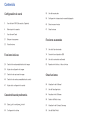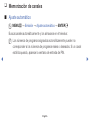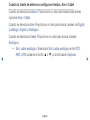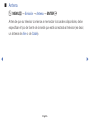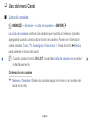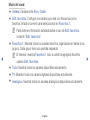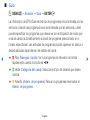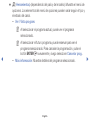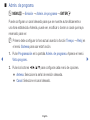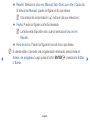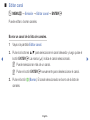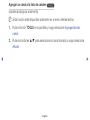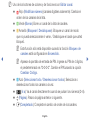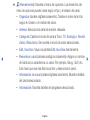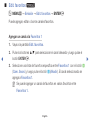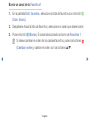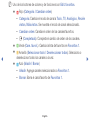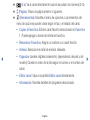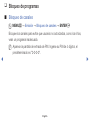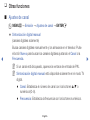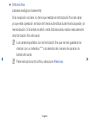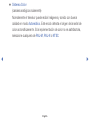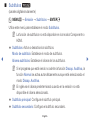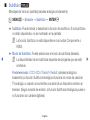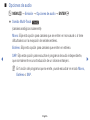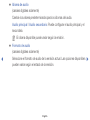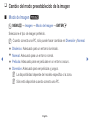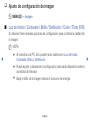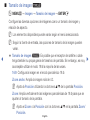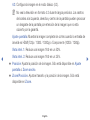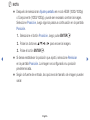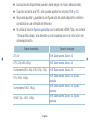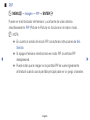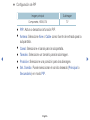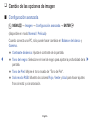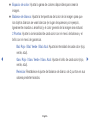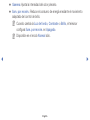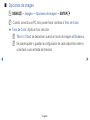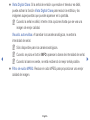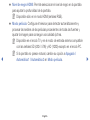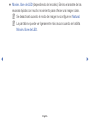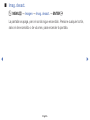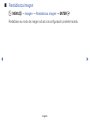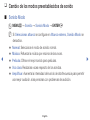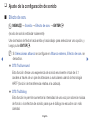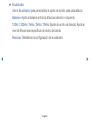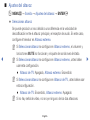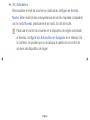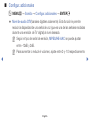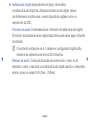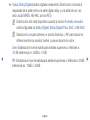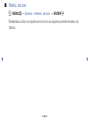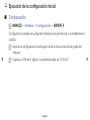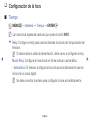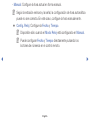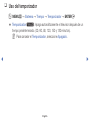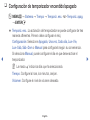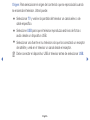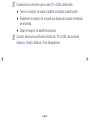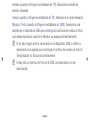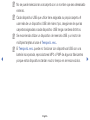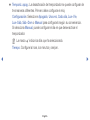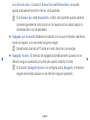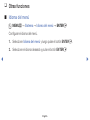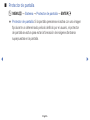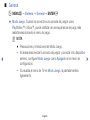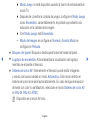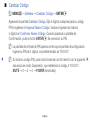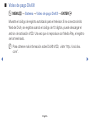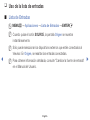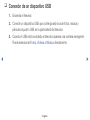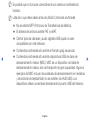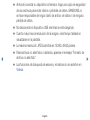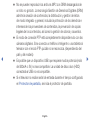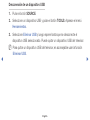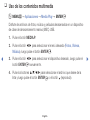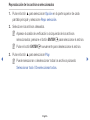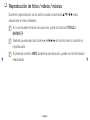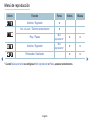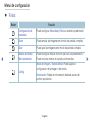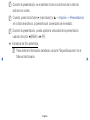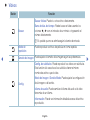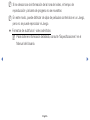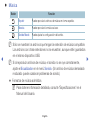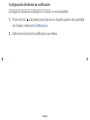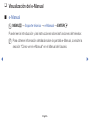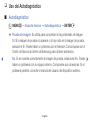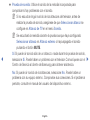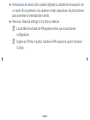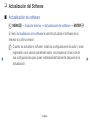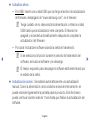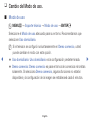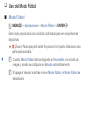Samsung UN48H4200AH Manual de usuario
- Categoría
- Televisores LCD
- Tipo
- Manual de usuario

E-MANUAL

Contenido
Configuración de canal
3 Uso del bot
ó
n INFO (Gu
í
a actual y Siguiente)
4 Memorizaci
ó
n de canales
7 Uso del men
ú
Canal
21 Bloqueo de programas
22 Otras funciones
Funciones básicas
29 Cambio del modo preestablecido de la imagen
30 Ajuste de configuraci
ó
n de imagen
37 Cambio de las opciones de imagen
46 Cambio de los modos preestablecidos de sonido
47 Ajuste de la configuraci
ó
n de sonido
Características de preferencia
55 Ejecuci
ó
n de la configuraci
ó
n inicial
56 Configuraci
ó
n de la hora
58 Uso del temporizador
59 Configuraci
ó
n de temporizador encendido/apagado
65 Soluciones econ
ó
micas
67 Otras funciones
Funciones avanzadas
73 Uso de la lista de entradas
74 Conexi
ó
n de un dispositivo USB
80 Uso de los contenidos multimedia
82 Reproducci
ó
n de fotos / videos / m
ú
sica
Otras funciones
90 Visualizaci
ó
n del e-Manual
91 Uso del Autodiagn
ó
stico
94 Actualizaci
ó
n del Software
96 Cambio del Modo de uso.
97 Visualizaci
ó
n del Contacto Samsung
98 Uso del Modo F
ú
tbol

▶
Configuración de canal
❑
Uso del botón INFO (Guía actual y Siguiente)
La pantalla identifica el canal actual y el estado de determinadas configuraciones
de audio-video.
La guia actual y siguiente muestra información de programación de televisión
diaria para cada canal según el horario de emisión.
N
Cuando pulsa el botón INFO, en la parte superior de la pantalla aparece una
banda de información del canal. Pulse luego el botón ENTER
E
para ver
detalles del programa.
●
Desplácese
◄
►
para ver información de un programa deseado mientras
mira el canal actual.
●
Desplácese
▲ ▼
para ver información de otros canales.

◀ ▶
English
❑
Memorización de canales
■
Ajuste automático
O
MENU
m
→
Emisión
→
Ajuste automático
→
ENTER
E
Busca canales automáticamente y los almacena en el televisor.
N
Los números de programa asignados automáticamente pueden no
corresponder a los números de programa reales o deseados. Si un canal
está bloqueado, aparece la ventana de entrada de PIN.

◀ ▶
English
Cuando la fuente de antena se configura en Ambos, Aire o Cable
Cuando se selecciona Ambos: Proporcione un valor para seleccionar ambas
opciones Aire y Cable.
Cuando se selecciona Aire: Proporcione un valor para buscar canales de Digital
y análogo, Digital y Analógico.
Cuando se selecciona Cable: Proporcione un valor para buscar canales
Analógico.
–
Sist. cable analógico: Seleccione Sist. cable analógico entre STD,
HRC y IRC pulsando el botón
▲
o
▼
y a continuación Explorar.

◀ ▶
English
■
Antena
O
MENU
m
→
Emisión
→
Antena
→
ENTER
E
Antes de que su televisor comience a memorizar los canales disponibles, debe
especificar el tipo de fuente de la señal que está conectada al televisor (es decir,
un sistema de Aire o de Cable).

◀ ▶
English
❑
Uso del menú Canal
■
Lista de canales
O
MENU
m
→
Emisión
→
Lista de canales
→
ENTER
E
La Lista de canales contiene los canales que muestra su televisor (canales
agregados) cuando usted pulsa el botón de canales. Puede ver información
sobre canales, Todo, TV, Analógico o Favoritos 1. Pulse el botón
►
(Modo)
para cambiar el modo del canal.
N
Cuando pulsa el botón CH LIST, la pantalla Lista de canales se muestra
instantáneamente.
Ordenación de canales
●
Número / Nombre: Ordene los canales según el número o el nombre del
canal en la lista.

◀ ▶
English
Modo del canal
●
Antena: Cambia entre Aire y Cable.
●
Edit. favoritos: Configure los canales que mira con frecuencia como
favoritos. Añada o borre el canal seleccionado en Favoritos 1.
N
Para obtener información detallada sobre el uso de Edit. favoritos,
consulte “Edit. favoritos”.
●
Favoritos 1: Muestra todos los canales favoritos, organizados en hasta cinco
grupos. Cada grupo tiene una pantalla separada.
N
El televisor muestra Favoritos 1 sólo si usted ha agregado favoritos
usando Edit. favoritos.
●
Todo: Muestra todos los canales disponibles actualmente.
●
TV: Muestra todos los canales digitales disponibles actualmente.
●
Analógico: Muestra todos los canales analógicos disponibles actualmente.

◀ ▶
English
■
Guía
O
MENU
m
→
Emisión
→
Guía
→
ENTER
E
La información de EPG (Guía electrónica de programas) es suministrada por las
emisoras. Usando las programaciones suministradas por las emisoras, usted
puede especificar los programas que desea ver con anticipación de modo que
el canal cambia automáticamente al canal del programa seleccionado en el
horario especificado. Las entradas de programas pueden aparecer en blanco o
desactualizadas dependiendo del estado del canal.
●
a
Rojo (Navegac. rápida): Ver los programas de televisión de la lista
rápidamente usando los botones
◄/►
.
●
b
Verde (Categoría del canal): Seleccione el tipo de canales que desea
mostrar.
●
{
Amarillo (Admin. de programa): Pasa a los programas reservados en
Admin. de programa.

◀ ▶
English
●
T
(Herramientas) (dependiendo del país y del modelo): Muestra el menú de
opciones. Los elementos del menú de opciones pueden variar según el tipo y
el estado del canal.
–
Ver / Vista program.
N
Al seleccionar el programa actual, puede ver el programa
seleccionado.
N
Al seleccionar el futuro programa, puede reservar para ver el
programa seleccionado. Para cancelar la programación, pulse el
botón ENTER
E
nuevamente y luego seleccione Cancelar prog..
–
Más información: Muestra detalles del programa seleccionado.

◀ ▶
English
■
Admin. de programa
O
MENU
m
→
Emisión
→
Admin. de programa
→
ENTER
E
Puede configurar un canal deseado para que se muestre automáticamente a
una hora establecida. Además, puede ver, modificar o borrar un canal que haya
reservado para ver.
N
Primero debe configurar la hora actual usando la función Tiempo
→
Reloj en
el menú Sistema para usar esta función.
1. Pulse Programación en la pantalla Admin. de programa. Aparece el menú
Vista program..
2. Pulse los botones
◄/►/▲/▼
para configurar cada menú de opciones.
●
Antena: Seleccione la señal de emisión deseada.
●
Canal: Seleccione el canal deseado.

◀ ▶
English
●
Repetir: Seleccione Una vez, Manual, Sáb~Dom, Lun~Vie o Cada día.
Si selecciona Manual, puede configurar el día que desea.
N
Una marca de comprobación (
c
) indica el día que seleccionó.
●
Fecha: Puede configurar una fecha deseada.
N
La fecha está disponible sólo cuando selecciona Una vez en
Repetir.
●
Hora de inicio: Puede configurar la hora de inicio que desea.
N
Si desea editar o cancelar una programación reservada, selecciónela en
Admin. de programa. Luego pulse el botón ENTER
E
y seleccione Editar
o Borrar.

◀ ▶
English
■
Editar canal
O
MENU
m
→
Emisión
→
Editar canal
→
ENTER
E
Puede editar o borrar canales.
Borrar un canal de la lista de canales.
1 Vaya a la pantalla Editar canal.
2. Pulse los botones
▲/▼
para seleccionar el canal deseado y luego pulse el
botón ENTER
E
. La marca (
c
) indica el canal seleccionado.
N
Puede seleccionar más de un canal.
N
Pulse el botón ENTER
E
nuevamente para deseleccionar el canal.
3. Pulse el botón
b
(Borrar). El canal seleccionado se borra de la lista de
canales.

◀ ▶
English
Agregar un canal a la lista de canales
t
(canales analógicos solamente)
N
Esta función está disponible solamente en el menú Herramientas.
1. Pulse el botón TOOLS en la pantalla y luego seleccione Agregar/borrar
canal.
2. Pulse los botones
▲/▼
para seleccionar el canal borrado y luego seleccione
Añadir.

◀ ▶
English
N
Uso de los botones de colores y de funciones con Editar canal.
●
a
Rojo (Modificar número) (canales digitales solamente): Cambia el
orden de los canales de la lista.
●
b
Verde
(Borrar): Borre un canal de la lista de canales.
●
{
Amarillo (Bloquear / Desbloquear): Bloquee un canal de modo
que no pueda seleccionarse ni verse. / Desbloquee el canal que usted
bloqueó.
N
Esta función sólo está disponible cuando la función Bloqueo de
canales está configurada en Encendido.
N
Aparece la pantalla de entrada de PIN. Ingrese su PIN de 4 dígitos,
el predeterminado es "0-0-0-0". Cambie el PIN usando la opción
Cambiar Código.
●
}
Azul (Seleccionar todo / Deseleccionar todos): Selecciona o
deselecciona todos los canales a la vez.
●
(Ir a): Va al canal directamente cuando se pulsan los números (0~9).
●
k
(Página): Pasa a la página anterior o siguiente.
●
E
(Completado): Completa el cambio de orden de los canales.

◀ ▶
English
●
T
(Herramientas): Muestra el menú de opciones. Los elementos del
menú de opciones pueden variar según el tipo y el estado del canal.
–
Organizar (canales digitales solamente): Cambie el orden de la lista
según el número o el nombre del canal.
–
Antena: Seleccione la señal de emisión deseada.
–
Categoría: Cambia el modo de canal a Todo, TV, Analógico, Recién
vistos, Más vistos. Se muestra el modo de canal seleccionado.
–
Edit. favoritos: Vaya a la pantalla Edit. favoritos directamente.
–
Renombrar canal (canales analógicos solamente): Asigne un nombre
de hasta cinco caracteres a un canal. Por ejemplo, Geog., Golf, etc.
Esto hace que sea más fácil encontrar y seleccionar el canal.
–
Información de canal (canales digitales solamente): Muestra detalles
del canal seleccionado.
–
Información: Muestra detalles del programa seleccionado.

◀ ▶
English
■
Edit. favoritos
t
O
MENU
m
→
Emisión
→
Edit. favoritos
→
ENTER
E
Puede agregar, editar o borrar canales favoritos.
Agregar un canal a la Favoritos 1
1. Vaya a la pantalla Edit. favoritos.
2. Pulse los botones
▲/▼
para seleccionar el canal deseado y luego pulse el
botón ENTER
E
.
3. Seleccione una lista de favoritos específica entre Favoritos 1 con el botón
b
(Cam. favori.) y luego pulse el botón
}
(Añadir). El canal seleccionado se
agrega a Favoritos 1.
N
Se puede agregar un canal de favoritos en varios favoritos entre
Favoritos 1.

◀ ▶
English
Borrar un canal de la Favoritos 1
1. En la pantalla Edit. favoritos, seleccione la lista de favoritos con el botón
b
(Cam. favori.).
2. Desplácese hacia la lista de favoritos y seleccione el canal que desee borrar.
3. Pulse el botón
}
(Borrar). El canal seleccionado se borra de Favoritos 1.
N
Si desea cambiar el orden de los canales favoritos, pulse los botones
a
(Cambiar orden) y cambie el orden con los botones
▲/▼
.

◀ ▶
English
N
Uso de los botones de colores y de funciones con Edit. favoritos.
●
a
Rojo (Categoría / Cambiar orden)
–
Categoría: Cambia el modo de canal a Todo, TV, Analógico, Recién
vistos, Más vistos. Se muestra el modo de canal seleccionado.
–
Cambiar orden: Cambia el orden de los canales favoritos.
–
E
(Completado): Completa el cambio de orden de los canales.
●
b
Verde (Cam. favori.): Cambia la lista de favoritos en Favoritos 1.
●
{
Amarillo (Seleccionar todo / Deseleccionar todos): Selecciona o
deselecciona todos los canales a la vez.
●
}
Azul (Añadir / Borrar)
–
Añadir: Agrega canales seleccionados a Favoritos 1.
–
Borrar: Borra el canal favorito de Favoritos 1.

◀ ▶
English
●
(Ir a): Va al canal directamente cuando se pulsan los números (0~9).
●
k
(Página): Pasa a la página anterior o siguiente.
●
T
(Herramientas): Muestra el menú de opciones. Los elementos del
menú de opciones pueden variar según el tipo y el estado del canal.
–
Copiar a Favoritos: Edita el canal favorito seleccionado en Favoritos
1. Puede agregar o borrar de la lista de favoritos.
–
Renombrar Favoritos: Asigne un nombre a un canal favorito.
–
Antena: Seleccione la señal de emisión deseada.
–
Organizar (canales digitales solamente): (dependiendo del país y del
modelo) Cambie el orden de la lista según el número o el nombre del
canal.
–
Editar canal: Vaya a la pantalla Editar canal directamente.
–
Información: Muestra detalles del programa seleccionado.

◀ ▶
English
❑
Bloqueo de programas
■
Bloqueo de canales
O
MENU
m
→
Emisión
→
Bloqueo de canales
→
ENTER
E
Bloquee los canales para evitar que usuarios no autorizados, como los niños,
vean un programa inadecuado.
N
Aparece la pantalla de entrada de PIN. Ingrese su PIN de 4 dígitos, el
predeterminado es "0-0-0-0".

◀ ▶
English
❑
Otras funciones
■
Ajustes de canal
O
MENU
m
→
Emisión
→
Ajustes de canal
→
ENTER
E
●
Sintonización digital manual
(canales digitales solamente)
Busca canales digitales manualmente y los almacena en el televisor. Pulse
el botón Nuevo para buscar los canales digitales ajustando el Canal o la
Frecuencia.
N
Si un canal está bloqueado, aparece la ventana de entrada de PIN.
N
Sintonización digital manual está disponible solamente en el modo TV
digital.
●
Canal: Establezca el número de canal con los botones
▲/▼
o
numéricos (0~9).
●
Frecuencia: Establezca la frecuencia con los botones numéricos.

◀ ▶
English
●
Sintonía fina
(canales analógicos solamente)
Si la recepción es clara, no tiene que realizar la sintonización fina del canal,
ya que esta operación se hace de forma automática durante la búsqueda y la
memorización. Si la señal es débil o está distorsionada, realice manualmente
la sintonización fina del canal.
N
Los canales ajustados con sintonización fina que se han guardado se
marcan con un asterisco "*" a la derecha del número de canal en la
banda del canal.
N
Para reiniciar la sintonía fina, seleccione Reiniciar.

◀ ▶
English
●
Sistema Color
(canales analógicos solamente)
Normalmente el televisor puede recibir imágenes y sonido con buena
calidad en modo Automático. Este modo detecta el origen de la señal de
color automáticamente. Si la implementación de color no es satisfactoria,
seleccione cualquiera de PAL-M, PAL-N o NTSC.

◀ ▶
English
■
Subtítulos
t
(canales digitales solamente)
O
MENU
m
→
Emisión
→
Subtítulos
→
ENTER
E
Utilice este menú para establecer el modo Subtítulos.
N
La función de subtítulos no está disponible en los modos Componente o
HDMI.
●
Subtítulos: Activa o desactiva los subtítulos.
Modo de subtítulo: Establece el modo de subtítulos.
Idioma subtítulos: Establece el idioma de los subtítulos.
N
Si el programa que está viendo no admite la función Discap. Auditiva, la
función Normal se activa automáticamente aunque esté seleccionado el
modo Discap. Auditiva.
N
El inglés es el idioma predeterminado cuando en la emisión no está
disponible el idioma seleccionado.
●
Subtítulo principal: Configura el subtítulo principal.
●
Subtítulo secundario: Configura el subtítulo secundario.

◀ ▶
English
■
Subtítulo
t
(Mensajes de texto en pantalla) (canales analógicos solamente)
O
MENU
m
→
Emisión
→
Subtítulo
→
ENTER
E
●
Subtítulo: Puede activar o desactivar la función de subtítulos. Si los subtítulos
no están disponibles, no se mostrarán en la pantalla.
N
La función Subtítulo no está disponible en los modos Componente o
HDMI.
●
Modo de Subtítulo: Puede seleccionar el modo de subtítulos deseado.
N
La disponibilidad de los subtítulos depende del programa que se está
emitiendo.
Predeterminado / CC1~CC4 / Texto1~Texto4: (canales analógicos
solamente) La función Subtítulos Analógicos funciona en modo de canal de
TV analógico o cuando se suministra una señal de un dispositivo externo al
televisor. (Según la señal de emisión, la función Subtítulos Analógicos puede o
no funcionar con canales digitales.)

◀ ▶
English
■
Opciones de audio
O
MENU
m
→
Emisión
→
Opciones de audio
→
ENTER
E
●
Sonido Multi-Track
t
(canales analógicos solamente)
Mono: Elija esta opción para canales que se emiten en monoaural o si tiene
dificultades con la recepción de señales estéreo.
Estéreo: Elija esta opción para canales que emiten en estéreo.
SAP: Elija esta opción para escuchar el programa de audio independiente,
que normalmente es una traducción de un idioma extranjero.
N
En función del programa que se emite, puede escuchar en modo Mono,
Estéreo o SAP.

◀ ▶
English
●
Idioma de audio
(canales digitales solamente)
Cambie los valores predeterminados para los idiomas del audio.
Audio principal / Audio secundario: Puede configurar el audio principal y el
secundario.
N
El idioma disponible puede variar según la emisión.
●
Formato de audio
(canales digitales solamente)
Seleccione el formato de audio de la emisión actual. Las opciones disponibles
pueden variar según el estado de la emisión.

◀ ▶
English
❑
Cambio del modo preestablecido de la imagen
■
Modo de Imagen
t
O
MENU
m
→
Imagen
→
Modo de Imagen
→
ENTER
E
Seleccione el tipo de imagen preferido.
N
Cuando conecta una PC, sólo puede hacer cambios en Diversión y Normal.
●
Dinámico: Adecuado para un entorno iluminado.
●
Normal: Adecuado para un entorno normal.
●
Película: Adecuado para ver películas en un entorno oscuro.
●
Diversión: Adecuado para ver películas y juegos.
N
La disponibilidad depende del modelo específico o la zona.
N
Sólo está disponible cuando conecta una PC.
Funciones básicas

◀ ▶
English
❑
Ajuste de configuración de imagen
O
MENU
m
→
Imagen
■
Luz de fondo / Contraste / Brillo / Definición / Color / Tinte (V/R)
Su televisor tiene diversas opciones de configuración para controlar la calidad de
la imagen.
N
NOTA
●
Al conectar una PC, sólo puede hacer cambios en Luz de fondo,
Contraste, Brillo y Definición.
●
Puede ajustar y almacenar la configuración para cada dispositivo externo
conectado al televisor.
●
Bajar el brillo de la imagen reduce el consumo de energía.

◀ ▶
English
■
Tamaño de imagen
t
O
MENU
m
→
Imagen
→
Tamaño de imagen
→
ENTER
E
Configure las diversas opciones de imágenes como un tamaño de imagen y
relación de aspecto.
N
Los elementos disponibles pueden variar según el menú seleccionado.
N
Según la fuente de entrada, las opciones de tamaño de la imagen pueden
variar.
●
Tamaño de imagen
t
: Es posible que el receptor de satélite o cable
tenga también su propia gama de tamaños de pantalla. Sin embargo, es muy
aconsejable utilizar el modo 16:9 la mayoría de las veces.
16:9: Configura la imagen en el modo panorámico 16:9.
Zoom ancho: Amplía la imagen más de 4:3.
N
Ajusta la Posición utilizando los botones
▲/▼
de la pantalla Posición.
Zoom: Amplía verticalmente las imágenes panorámicas de 16:9 para que se
ajusten al tamaño de la pantalla.
N
Ajusta el Zoom o la Posición con los botones
▲/▼
en la pantalla Zoom/
Posición.

◀ ▶
English
4:3: Configura la imagen en el modo básico (4:3).
N
No vea la televisión en formato 4:3 durante largos períodos. Los rastros
de bordes a la izquierda, derecha y centro de la pantalla pueden provocar
un desgaste de la pantalla por retención de la imagen que no está
cubierto por la garantía.
Ajuste pantalla: Muestra la imagen completa sin cortes cuando la entrada de
la señal es HDMI (720p / 1080i / 1080p) o Componente (1080i / 1080p).
Vista intel. 1: Reduce una imagen 16:9 en un 50%.
Vista intel. 2: Reduce una imagen 16:9 en un 25%.
●
Posición: Ajusta la posición de la imagen. Sólo está disponible en Ajuste
pantalla o Zoom ancho.
●
Zoom/Posición: Ajusta el tamaño y la posición de la imagen. Sólo está
disponible en Zoom.

◀ ▶
English
N
NOTA
●
Después de seleccionar Ajuste pantalla en modo HDMI (1080i/1080p)
o Componente (1080i/1080p), puede ser necesario centrar la imagen.
Seleccione Posición, luego siga los pasos a continuación en la pantalla
Posición.
1. Seleccione el botón Posición, luego pulse ENTER
E
.
2. Pulse los botones
▲/▼/◄
o
►
para mover la imagen.
3. Pulse el botón ENTER
E
.
●
Si desea restablecer la posición que ajustó, seleccione Reiniciar
en la pantalla Posición. La imagen se configurará a su posición
predeterminada.
●
Según la fuente de entrada, las opciones de tamaño de imagen pueden
variar.

◀ ▶
English
●
Las opciones disponibles pueden variar según el modo seleccionado.
●
Cuando conecta una PC, sólo puede ajustar los modos 16:9 y 4:3.
●
Se puede ajustar y guardar la configuración de cada dispositivo externo
conectado a una entrada del televisor.
●
Si utiliza la función Ajuste pantalla con la entrada HDMI 720p, se cortará
1 línea arriba, abajo, a la derecha y a la izquierda como en la función de
sobreexploración.
Fuente de entrada Tamaño de imagen
ATV, AV 16:9, Zoom ancho, Zoom, 4:3
DTV (720p,480i, 480p) 16:9, Zoom ancho, Zoom, 4:3
Componente (480i, 480p, 576i, 576p, 720p) 16:9, Zoom ancho, Zoom, 4:3
DTV (1080i, 1080p)
16:9, Zoom ancho, Zoom, 4:3, Ajuste
pantalla
Componente (1080i, 1080p)
16:9, Zoom ancho, Zoom, 4:3, Ajuste
pantalla
HDMI (720p, 1080i, 1080p)
16:9, Zoom ancho, Zoom, 4:3, Ajuste
pantalla

◀ ▶
English
■
PIP
O
MENU
m
→
Imagen
→
PIP
→
ENTER
E
Puede ver el sintonizador del televisor y una fuente de video externa
simultáneamente. PIP (Picture-in-Picture) no funciona en el mismo modo.
N
NOTA
●
En cuanto al sonido del modo PIP, consulte las instrucciones de Sel.
Sonido.
●
Si apaga el televisor mientras mira en modo PIP, la ventana PIP
desaparecerá.
●
Puede notar que la imagen en la pantalla PIP se vuelve ligeramente
antinatural cuando usa la pantalla principal para ver un juego o karaoke.

◀ ▶
English
●
Configuración de PIP
Imagen principal Subimagen
Componente, HDMI, DVI TV
●
PIP: Activa o desactiva la función PIP.
●
Antena: Seleccione Aire o Cable como fuente de entrada para la
subpantalla.
●
Canal: Seleccione el canal para la subpantalla.
●
Tamaño: Seleccione un tamaño para la subimagen.
●
Posición: Seleccione una posición para la subimagen.
●
Sel. Sonido: Puede seleccionar el sonido deseado (Principal o
Secundario) en modo PIP.

◀ ▶
English
❑
Cambio de las opciones de imagen
■
Configuración avanzada
O
MENU
m
→
Imagen
→
Configuración avanzada
→
ENTER
E
(disponible en modo Normal / Película)
Cuando conecta una PC, sólo puede hacer cambios en Balance de blanco y
Gamma.
●
Contraste dinámico: Ajusta el contraste de la pantalla.
●
Tono del negro: Seleccione el nivel de negro para ajustar la profundidad de la
pantalla.
●
Tono de Piel: Mejore el tono rosado de "Tono de Piel".
●
Solo modo RGB: Muestra los colores Rojo, Verde y Azul para hacer ajustes
finos al matiz y a la saturación.

◀ ▶
English
●
Espacio de color: Ajusta la gama de colores disponibles para crear la
imagen.
●
Balance de blanco: Ajusta la temperatura del color de la imagen para que
los objetos blancos se vean blancos (en lugar de aparecer, por ejemplo,
ligeramente rosados o amarillos) y el color general de la imagen sea natural.
2 Puntos: Ajuste la luminosidad de cada color con el menú de balance y el
brillo con el menú de ganancia.
Bal. Rojo / Bal. Verde / Bal. Azul: Ajusta la intensidad de cada color (rojo,
verde, azul).
Gan. Rojo / Gan. Verde / Gan. Azul: Ajusta el brillo de cada color (rojo,
verde, azul).
Reiniciar: Restablece el ajuste del balance de blanco de 2 puntos en sus
valores predeterminados.

◀ ▶
English
●
Gamma: Ajusta la intensidad del color primario.
●
Ilum. por movim.: Reduce el consumo de energía mediante el movimiento
adaptado del control de brillo.
N
Cuando cambia la Luz de fondo, Contraste o Brillo, el televisor
configura Ilum. por movim. en Apagado.
N
Disponible en el modo Normal sólo.

◀ ▶
English
■
Opciones de imagen
O
MENU
m
→
Imagen
→
Opciones de imagen
→
ENTER
E
N
Cuando conecta una PC, sólo puede hacer cambios a Tono de Color.
●
Tono de Color: Ajusta el tono del color.
N
Tibio1 o Tibio2 se desactivan cuando el modo de imagen es Dinámico.
N
Se puede ajustar y guardar la configuración de cada dispositivo externo
conectado a una entrada del televisor.

◀ ▶
English
●
Vista Digital Clara: Si la señal de emisión que recibe el televisor es débil,
puede activar la función Vista Digital Clara para reducir la estática y las
imágenes superpuestas que pueden aparecer en la pantalla.
N
Cuando la señal es débil, intente otras opciones hasta que se vea una
imagen de mejor calidad.
Visualiz. automática: Al cambiar los canales analógicos, muestra la
intensidad de señal.
N
Sólo disponible para los canales analógicos.
N
Cuando se pulsa el botón INFO, aparece la barra de intensidad de señal.
N
Cuando la barra es verde, se está recibiendo la mejor señal posible.
●
Filtro de ruido MPEG: Reduce el ruido MPEG para proporcionar una mejor
calidad de imagen.

◀ ▶
English
●
Nivel de negro HDMI: Permite seleccionar el nivel de negro en la pantalla
para ajustar la profundidad de la pantalla.
N
Disponible sólo en el modo HDMI (señales RGB).
●
Modo película: Configura el televisor para detectar automáticamente y
procesar las señales de las películas procedentes de todas las fuentes y
ajustar la imagen para conseguir una calidad óptima.
N
Disponible en el modo TV y en el modo de entrada externa compatible
con las señales SD (480i / 576i) y HD (1080i) excepto en el modo PC.
N
Si la pantalla no parece natural, cambie su opción a Apagado /
Automático1 / Automático2 en Modo película.

◀ ▶
English
●
Movim. libre de LED (dependiendo del modelo): Elimina el arrastre de las
escenas rápidas con mucho movimiento para ofrecer una imagen clara.
N
Se desactivará cuando el modo de imagen se configure en Natural.
N
La pantalla se puede ver ligeramente más oscura cuando se habilita
Movim. libre de LED.

◀ ▶
English
■
Imag. desact.
O
MENU
m
→
Imagen
→
Imag. desact.
→
ENTER
E
La pantalla se apaga, pero el sonido sigue encendido. Presione cualquier botón,
salvo el de encendido o de volumen, para encender la pantalla.

◀ ▶
English
■
Restablezca imagen
O
MENU
m
→
Imagen
→
Restablezca imagen
→
ENTER
E
Restablece su modo de imagen actual a la configuración predeterminada.

◀ ▶
English
❑
Cambio de los modos preestablecidos de sonido
■
Sonido Modo
O
MENU
m
→
Sonido
→
Sonido Modo
→
ENTER
E
N
Si Seleccionar altavoz se configura en Altavoz externo, Sonido Modo se
desactiva.
●
Normal: Selecciona el modo de sonido normal.
●
Música: Refuerza la música por encima de las voces.
●
Película: Ofrece el mejor sonido para películas.
●
Voz clara: Realza las voces respecto de los sonidos.
●
Amplificar: Aumenta la intensidad del sonido de alta frecuencia para permitir
una mejor audición a las personas con problemas de audición.

◀ ▶
English
❑
Ajuste de la configuración de sonido
■
Efecto de son.
O
MENU
m
→
Sonido
→
Efecto de son.
→
ENTER
E
(modo de sonido estándar solamente)
Use las teclas de flecha hacia arriba y hacia abajo para seleccionar una opción, y
luego pulse ENTER
E
.
N
Si Seleccionar altavoz se configura en Altavoz externo, Efecto de son. se
desactiva.
●
DTS TruSurround
Esta función ofrece una experiencia de sonido envolvente virtual de 5.1
canales a través de un par de altavoces o auriculares usando la tecnología
HRTF (función de transferencia relativa a la cabeza).
●
DTS TruDialog
Esta función le permite aumentar la intensidad de una voz por sobre la música
de fondo o los efectos de sonido para que el diálogo se escuche con más
claridad.

◀ ▶
English
●
Ecualizador
Use el Ecualizador para personalizar el ajuste de sonido para cada altavoz.
Balance: Ajusta el balance entre los altavoces derecho e izquierdo.
100Hz / 300Hz / 1kHz / 3kHz / 10kHz (Ajuste de ancho de banda): Ajusta el
nivel de frecuencias específicas de ancho de banda.
Reiniciar: Restablece la configuración del ecualizador.

◀ ▶
English
■
Ajustes del altavoz
O
MENU
m
→
Sonido
→
Ajustes del altavoz
→
ENTER
E
●
Seleccionar altavoz
Se puede producir un eco debido a una diferencia en la velocidad de
decodificación entre el altavoz principal y el receptor de audio. En este caso,
configure el televisor en Altavoz externo.
N
Si Seleccionar altavoz se configura en Altavoz externo, el volumen y
los botones MUTE no funcionan y el ajuste de sonido sera limitado.
N
Si Seleccionar altavoz se configura en Altavoz externo, usted debe
usar esta configuración.
●
Altavoz de TV: Apagado, Altavoz externo: Encendido
N
Si Seleccionar altavoz se configura en Altavoz de TV, usted debe usar
esta configuración.
●
Altavoz de TV: Encendido, Altavoz externo: Apagado
N
Si no hay señal de video, no se oye ninguno de los dos altavoces.

◀ ▶
English
●
Vol. Automático
Para ecualizar el nivel de volumen en cada canal, configure en Normal.
Noche: Este modo brinda una experiencia de sonido mejorada comparado
con el modo Normal, prácticamente sin ruido. Es útil de noche.
N
Para usar el control de volumen en el dispositivo de origen conectado
al televisor, configure Vol. Automático en Apagado en el televisor. De
lo contrario, se posible que no se aplique el cambio en el control de
volumen del dispositivo de origen.

◀ ▶
English
■
Configur. adicionales
O
MENU
m
→
Sonido
→
Configur. adicionales
→
ENTER
E
●
Nivel de audio DTV(canales digitales solamente): Esta función le permite
reducir la disparidad de una señal de voz (que es una de las señales recibidas
durante una emisión de TV digital) al nivel deseado.
N
Según el tipo de señal de emisión, MPEG/HE-AAC se puede ajustar
entre -10dB y 0dB.
N
Para aumentar o reducir el volumen, ajuste entre 0 y -10 respectivamente.

◀ ▶
English
●
Salida audio digital (dependiendo del país y del modelo)
La salida de audio digital se utiliza para brindar sonido digital, reducir
la interferencia a los altavoces y varios dispositivos digitales como un
reproductor de DVD.
Formato de audio: Puede seleccionar el formato de salida de audio digital.
El formato de la salida de audio digital disponible puede variar según la fuente
de entrada.
N
Conectando a altavoces de 5.1 canales en configuración digital dolby,
maximice su experiencia de sonido 3D interactiva.
Retraso de audio: Corrija las discordancias entre audio y video, al ver
televisión o video, y escuchar una salida de audio digital usando un dispositivo
externo como un receptor AV (0ms ~ 250ms).

◀ ▶
English
●
Comp Dolby Digital(canales digitales solamente): Esta función minimiza la
disparidad de la señal entre una señal digital dolby y una señal de voz (es
decir, audio MPEG, HE-AAC, sonido ATV).
N
Esta función sólo está disponible cuando la función Formato de audio
está configurada en Dolby Digital, Dolby Digital Plus, AAC, o HE-AAC.
N
Seleccione Line para obtener un sonido dinámico, y RF para reducir la
diferencia entre los sonidos fuertes y suaves durante la noche.
Line: Establezca el nivel de salida para señales superiores o inferiores a
-31dB (referencia) en -20dB o -31dB.
RF: Establezca el nivel de salida para señales superiores o inferiores a -20dB
(referencia) en -10dB o -20dB.

◀ ▶
English
■
Reinic. de son.
O
MENU
m
→
Sonido
→
Reinic. de son.
→
ENTER
E
Restablezca todos los ajustes de sonido a los ajustes predeterminados de
fábrica.

◀ ▶
English
❑
Ejecución de la configuración inicial
■
Configuración
O
MENU
m
→
Sistema
→
Configuración
→
ENTER
E
Configurar los canales al configurar el televisor por primera vez o al restablecer la
unidad.
N
Ejecute la configuración inicial siguiendo las instrucciones de las guías del
televisor.
N
Ingrese su PIN de 4 dígitos, el predeterminado es "0-0-0-0".
Características de preferencia

◀ ▶
English
❑
Configuración de la hora
■
Tiempo
O
MENU
m
→
Sistema
→
Tiempo
→
ENTER
E
N
La hora actual aparecerá cada vez que pulse el botón INFO.
●
Reloj: Configure el reloj para usar las diversas funciones del temporizador del
televisor.
N
Si desconecta el cable de alimentación, debe volver a configurar el reloj.
Modo Reloj: Configure la hora actual en forma manual o automática.
- Automático: El televisor configura la hora actual automáticamente usando
la hora de un canal digital.
N
Se debe conectar la antena para configurar la hora automáticamente.

◀ ▶
English
- Manual: Configure la hora actual en forma manual.
N
Según la estación emisora y la señal, la configuración de hora automática
puede no ser correcta. En este caso, configure la hora manualmente.
●
Config. Reloj: Configure la Fecha y Tiempo.
N
Disponible sólo cuando el Modo Reloj está configurado en Manual.
N
Puede configurar Fecha y Tiempo directamente pulsando los
botones de números en el control remoto.

◀ ▶
English
❑
Uso del temporizador
O
MENU
m
→
Sistema
→
Tiempo
→
Temporizador
→
ENTER
E
●
Temporizador
t
: Apaga automáticamente el televisor después de un
tiempo predeterminado. (30, 60, 90, 120, 150 y 180 minutos).
N
Para cancelar el Temporizador, seleccione Apagado.

◀ ▶
English
❑
Configuración de temporizador encendido/apagado
O
MENU
m
→
Sistema
→
Tiempo
→
Temporiz. enc.
<o>
Temporiz. apag.
→
ENTER
E
●
Temporiz. enc.: La activación del temporizador se puede configurar de tres
maneras diferentes. Primero debe configurar el reloj.
Configuración: Seleccione Apagado, Una vez, Cada día, Lun~Vie,
Lun~Sáb, Sáb~Dom o Manual para configurarlo según su conveniencia.
Si selecciona Manual, puede configurar el día en que desee activar el
temporizador.
N
La marca
c
indica los días que ha seleccionado.
Tiempo: Configure la hora, los minutos, am/pm.
Volumen: Configure el nivel de volumen deseado.

◀ ▶
English
Origen: Para seleccionar el origen del contenido que se reproducirá cuando
se encienda el televisor. Usted puede:
●
Seleccionar TV y verá en la pantalla del televisor un canal aéreo o de
cable específico.
●
Seleccione USB para que el televisor reproduzca archivos de fotos o
audio desde un dispositivo USB.
●
Seleccionar una fuente en su televisor a la que ha conectado un receptor
de satélite y verá en el televisor un canal desde el receptor.
N
Debe conectar el dispositivo USB al televisor antes de seleccionar USB.

◀ ▶
English
N
Si selecciona una fuente que no sea TV o USB, usted debe:
●
Tener un receptor de cable o satélite conectado a esta fuente.
●
Establecer el receptor en el canal que desea ver cuando el televisor
se encienda.
●
Dejar el receptor de satélite encendido
N
Cuando selecciona una fuente distinta de TV o USB, las opciones
Antena y Canal o Música y Foto desaparecen.

◀ ▶
English
Antena (cuando el Origen se establece en TV): Seleccione la señal de
emisión deseada.
Canal (cuando el Origen se establece en TV): Seleccione el canal deseado.
Música / Foto (cuando el Origen se establece en USB): Seleccione una
carpeta en el dispositivo USB que contenga los archivos de música o fotos
que desea reproducir cuando el televisor se apaga automáticamente.
N
Si no hay ningún archivo de música en el dispositivo USB o usted no
selecciona una carpeta que contenga un archivo de música, la función
Temporizador no funciona correctamente.
N
Si hay sólo un archivo de foto en el USB, la presentación no se
reproducirá.

◀ ▶
English
N
No se puede seleccionar una carpeta con un nombre que sea demasiado
extenso.
N
Cada dispositivo USB que utilice tiene asignada su propia carpeta. Al
usar más de un dispositivo USB del mismo tipo, asegúrese de que las
carpetas asignadas a cada dispositivo USB tenga nombres distintos.
N
Se recomienda utilizar un dispositivo de memoria USB y un lector de
múltiples tarjetas al usar el Temporiz. enc..
N
El Temporiz. enc. puede no funcionar con dispositivos USB con una
batería incorporada, reproductores MP3 o PMP de algunos fabricantes
porque estos dispositivos tardan mucho tiempo en ser reconocidos.

◀ ▶
English
●
Temporiz. apag.: La desactivación del temporizador se puede configurar de
tres maneras diferentes. Primero debe configurar el reloj.
Configuración: Seleccione Apagado, Una vez, Cada día, Lun~Vie,
Lun~Sáb, Sáb~Dom o Manual para configurarlo según su conveniencia.
Si selecciona Manual, puede configurar el día en que desee activar el
temporizador.
N
La marca
c
indica los días que ha seleccionado.
Tiempo: Configure la hora, los minutos y am/pm.

◀ ▶
English
❑
Soluciones económicas
■
Solución Eco
O
MENU
m
→
Sistema
→
Solución Eco
→
ENTER
E
●
Ahorro de energía: Le permite ajustar el brillo del televisor a fin de reducir el
consumo de energía.
●
Sensor Eco (dependiendo del país y del modelo): Para mejorar el ahorro
de energía; la configuración de la imagen se adapta automáticamente a la
iluminación de la habitación.
N
Si ajusta la Luz de fondo, el Sensor Eco se configurará en Apagado.

◀ ▶
English
Luz de fondo mín.: Cuando el Sensor Eco está Encendido, se puede
ajustar manualmente el brillo mínimo de la pantalla.
N
Si el Sensor Eco está Encendido, el brillo de la pantalla puede cambiar
(volverse ligeramente más oscuro en la mayoría de los casos) según la
intensidad de la luz de alrededor.
●
Apagado por no señal: Establece la rapidez con la que el televisor cambia al
modo de espera, si no se recibe ninguna imagen.
N
Desactivado cuando la PC está en modo de ahorro de energía.
●
Apagado Autom.: El televisor se apagará automáticamente cuando no se
detecta ninguna operación por parte del usuario durante 4 horas.
N
Si la opción Apagado Autom. se configura como Apagado, el televisor
seguirá encendido aunque no se efectúe ninguna operación.

◀ ▶
English
❑
Otras funciones
■
Idioma del menú
O
MENU
m
→
Sistema
→
Idioma del menú
→
ENTER
E
Configurar el idioma del menú.
1. Seleccione Idioma del menú y luego pulse el botón ENTER
E
.
2. Seleccione el idioma deseado y pulse el botón ENTER
E
.

◀ ▶
English
■
Protector de pantalla
O
MENU
m
→
Sistema
→
Protector de pantalla
→
ENTER
E
●
Protector de pantalla: Si la pantalla permanece inactiva con una imagen
fija durante un determinado período definido por el usuario, el protector
de pantalla se activa para evitar la formación de imágenes fantasma
superpuestas en la pantalla.

◀ ▶
English
■
General
O
MENU
m
→
Sistema
→
General
→
ENTER
E
●
Modo Juego: Cuando se conecta a una consola de juegos como
PlayStation™ o Xbox™, puede disfrutar de una experiencia de juego más
realista seleccionando el menú de juego.
N
NOTA
●
Precauciones y limitaciones del Modo Juego.
–
Si desea desconectar la consola de juegos y conectar otro dispositivo
externo, configure Modo Juego como Apagado en el menú de
configuración.
–
Si visualiza el menú de TV en Modo Juego, la pantalla tiembla
ligeramente.

◀ ▶
English
●
Modo Juego no está disponible cuando la fuente de entrada está en
modo TV.
●
Después de conectar la consola de juegos, configure el Modo Juego
como Encendido. Lamentablemente, es posible que advierta una
reducción en la calidad de la imagen.
●
Si el Modo Juego está Encendido:
–
Modo de Imagen se configura en Normal y Sonido Modo se
configura en Película.
●
Bloqueo del panel: Bloquea o desbloquea todas las teclas del panel.
●
Logotipo de encendido: Activa/desactiva la visualización del logotipo
mientras se enciende el televisor.
●
Sistema de color AV: Normalmente el televisor puede recibir imágenes
y sonido con buena calidad en modo Automático. Este modo detecta el
sistema de color de la señal automáticamente. En caso de alguna recepción
de señal con color no satisfactorio, seleccione el modo Sistema de color AV
en PAL-M, PAL-N o NTSC.
N
Disponible en el modo AV sólo.

◀ ▶
English
■
Cambiar Código
O
MENU
m
→
Sistema
→
Cambiar Código
→
ENTER
E
Aparecerá la pantalla Cambiar Código. Elija 4 dígitos cualquiera para su código
PIN e ingréselo en Ingresar Nuevo Código. Vuelva a ingresar los mismos
4 dígitos en Confirmar Nuevo Código. Cuando aparezca la pantalla de
Confirmación, pulse el botón ENTER
E
. Se memorizó su PIN.
N
La pantalla de entrada de PIN aparece antes que la pantalla de configuración.
Ingrese su PIN de 4 dígitos, el predeterminado es "0-0-0-0".
N
Si olvida su código PIN, pulse los botones del control remoto con la siguiente
secuencia en modo Suspensión, que restablece el código a “0-0-0-0” :
MUTE
→
8
→
2
→
4
→
POWER (encendido)

◀ ▶
English
■
Video de pago DivX®
O
MENU
m
→
Sistema
→
Video de pago DivX®
→
ENTER
E
Muestra el código de registro autorizado para el televisor. Si se conecta al sitio
Web de DivX y se registra usando el código de 10 dígitos, puede descargar el
archivo de activación VOD. Una vez que lo reproduce con Media Play, el registro
se ha terminado.
N
Para obtener más información sobre DivX® VOD, visite “http://vod.divx.
com”.

◀ ▶
English
Funciones avanzadas
❑
Uso de la lista de entradas
■
Lista de Entradas
O
MENU
m
→
Aplicaciones
→
Lista de Entradas
→
ENTER
E
N
Cuando pulsa el botón SOURCE, la pantalla Origen se muestra
instantáneamente.
N
Sólo puede seleccionar los dispositivos externos que estén conectados al
televisor. En Origen, se resaltan las entradas conectadas.
N
Para obtener información detallada, consulte "Cambiar la fuente de entrada"
en el Manual del Usuario.

◀ ▶
English
❑
Conexión de un dispositivo USB
1. Encienda el televisor.
2. Conecte un dispositivo USB que contenga archivos de fotos, música y
películas al puerto USB en la parte lateral del televisor.
3. Cuando el USB está conectado al televisor, aparece una ventana emergente.
Puede seleccionar Fotos, Videos o Música directamente.

◀ ▶
English
N
Es posible que no funcione correctamente con archivos multimedia sin
licencia.
N
Lista de lo que debe saber antes de utilizar Contenidos multimedia
●
No se admite MTP (Protocolo de Transferencia de Medios).
●
El sistema de archivos admite FAT y exFAT.
●
Ciertos tipos de cámaras y audio digitales USB quizá no sean
compatibles con este televisor.
●
Contenidos multimedia sólo admite el formato jpeg secuencial.
●
Contenidos multimedia sólo admite dispositivos USB de clase de
almacenamiento masivo (MSC). MSC es un dispositivo de clase de
almacenamiento masivo sólo de transporte de gran capacidad. Algunos
ejemplos de MSC incluyen las unidades de almacenamiento en miniatura
y las lectoras de tarjetas flash (no se admiten los HUB USB). Los
dispositivos deben conectarse directamente al puerto USB del televisor.

◀ ▶
English
●
Antes de conectar su dispositivo al televisor, haga una copia de seguridad
de sus archivos para evitar daños o pérdidas de datos. SAMSUNG no
se hace responsable de ningún daño de archivo de datos ni de ninguna
pérdida de datos.
●
No desconecte el dispositivo USB mientras se está cargando.
●
Cuanto mayor sea la resolución de la imagen, más tiempo tardará en
visualizarse en la pantalla.
●
La máxima resolución JPEG admitida es 15360 x 8640 píxeles.
●
Para archivos no admitidos o dañados, aparece el mensaje "Formato de
archivo no admitido".
●
Las funciones de búsqueda de escena y miniaturas no se admiten en
Videos.

◀ ▶
English
●
No se pueden reproducir los archivos MP3 con DRM descargados de
un sitio no gratuito. La tecnología Gestión de Derechos Digitales (DRM)
admite la creación de contenidos, la distribución y gestión de éstos
de modo integrado y general, incluida la protección de los derechos e
intereses de los proveedores de contenidos, la prevención de copias
ilegales de los contenidos, así como la gestión de cobros y acuerdos.
●
El modo de conexión PTP está completamente disponible solo con las
cámaras digitales. Si se conecta un teléfono inteligente o una tableta al
televisor con el modo PTP, quizás no se reconozca. (dependiendo del
país y del modelo)
●
Es posible que un dispositivo USB que requiera mucha potencia (más
de 500mA o 5V) no sea compatible. La unidad de disco duro (HDD)
conectada a USB no es compatible.
●
Si el televisor no recibe señal de entrada durante el tiempo configurado
en Protector de pantalla, se inicia el protector de pantalla.

◀ ▶
English
●
El modo de ahorro de energía de algunas unidades de disco duro
externas pueden desactivarse automáticamente cuando éstas se
conecten al televisor.
●
Si se utiliza un cable de extensión USB, el dispositivo USB puede no ser
reconocido o los archivos en el dispositivo pueden no ser leídos.
●
Si no se reconoce un dispositivo USB conectado al televisor, la lista
de archivos del dispositivo está dañada o un archivo de la lista no se
reproduce, conecte el dispositivo USB a la computadora, formatee el
dispositivo y compruebe la conexión.
●
Si un archivo eliminado del ordenador se puede encontrar todavía cuando
se ejecuta Contenido multimedia, utilice la función “Vaciar la papelera de
reciclaje” de la computadora para eliminarlo en forma permanente.
●
Si el número de archivos y carpetas guardados en un dispositivo de
almacenamiento USB supera aproximadamente los 4000, puede
ocurrir que los archivos y carpetas no se muestren y que algunas de las
carpetas no se abran.

◀ ▶
English
Desconexión de un dispositivo USB
1. Pulse el botón SOURCE.
2. Seleccione un dispositivo USB y pulse el botón TOOLS. Aparece el menú
Herramientas.
3. Seleccione Eliminar USB y luego espere hasta que se desconecte el
dispositivo USB seleccionado. Puede quitar un dispositivo USB del televisor.
N
Para quitar un dispositivo USB del televisor, es aconsejable usar la función
Eliminar USB.

◀ ▶
English
❑
Uso de los contenidos multimedia
O
MENU
m
→
Aplicaciones
→
Media Play
→
ENTER
E
Disfrute de archivos de fotos, música y películas almacenados en un dispositivo
de clase de almacenamiento masivo (MSC) USB.
1. Pulse el botón MEDIA.P.
2. Pulse el botón
◄/►
para seleccionar el menú deseado (Fotos, Videos,
Música), luego pulse el botón ENTER
E
.
3. Pulse el botón
◄/►
para seleccionar el dispositivo deseado, luego pulse el
botón ENTER
E
nuevamente.
4. Pulse los botones
▲/▼/◄/►
para seleccionar el archivo que desee de la
lista y luego pulse el botón ENTER
E
o el botón
∂
(reproducir).

◀ ▶
English
Reproducción de los archivos seleccionados
1. Pulse el botón
▲
para seleccionar Opción en la parte superior de cada
pantalla principal y seleccione Repr. selección.
2. Seleccione los archivos deseados.
N
Aparece la casilla de verificación a la izquierda de los archivos
seleccionados; presione el botón ENTER
E
para seleccionar el archivo.
N
Pulse el botón ENTER
E
nuevamente para deseleccionar el archivo.
3. Pulse el botón
▲
para seleccionar Play.
N
Puede seleccionar o deseleccionar todos los archivos pulsando
Seleccionar todo / Deseleccionar todos.

◀ ▶
English
❑
Reproducción de fotos / videos / música
Durante la reproducción de un archivo pulse los botones
▲/▼/◄/►
para
seleccionar el menú deseado.
N
Si no se muestra el menú de opciones, pulse los botones TOOLS o
ENTER
E
.
N
También puede usar los botones
∂
/
∑
/
∫
/
†
/
…
del control remoto durante la
reproducción.
N
Si presiona el botón INFO durante la reproducción, puede ver la información
relacionada.

◀ ▶
English
Menú de reproducción
Botón Función Fotos Videos Música
/
Anterior / Siguiente
●
/
Inic. vis. aut. / Detener presentacion
●
Play / Pausa
Mini
reproductor*
● ●
/
Anterior / Siguiente
Mini
reproductor*
● ●
/
Retroceder / Adelantar
● ●
* Cuando Música de fondo se configura en Mini reproductor en Fotos, aparecen estos botones.

◀ ▶
English
Menú de configuración
●
Fotos
Botón Función
Configuración de
presentac.
Puede configurar Velocidad y Efectos durante la presentación.
Zoom
Puede ampliar las imágenes en el modo de pantalla completa.
Girar
Puede girar las imágenes en el modo de pantalla completa.
Música de fondo /
Mini reproductor
Puede configurar música de fondo para ver una presentación. /
Puede controlar menús de reproducción sencillos.
Config.
Modo de Imagen / Sonido Modo: Puede ajustar la
configuración de la imagen o del sonido.
Información: Puede ver información detallada acerca del
archivo reproducido.

◀ ▶
English
N
Durante la presentación, se mostrarán todos los archivos de la lista de
archivos en orden.
N
Cuando pulse los botones
∂
(reproducir) (o
▲
→
Opción
→
Presentacion)
en la lista de archivos, la presentación comenzará de inmediato.
N
Durante la presentación, puede ajustar la velocidad de la presentación
usando el botón
†
(REW) o
…
(FF).
●
Formatos de foto admitidos
N
Para obtener información detallada, consulte "Especificaciones" en el
Manual del Usuario.

◀ ▶
English
●
Videos
Botón Función
Buscar
Buscar títulos: Puede ir a otro archivo directamente.
Barra de bús. de tiempo: Puede buscar el video usando los
botones
◄
y
►
con un intervalo de un minuto o ingresando el
número directamente.
N
Es posible que no se admita según la fuente de entrada.
Modo de
repetición
Puede reproducir archivos de película en forma repetida.
Tamaño de imagen
Puede ajustar el tamaño de la imagen según las preferencias.
Config.
Config. de subtítulos: Puede reproducir los videos con subtítulos.
Esta función sólo se activa si los subtítulos tienen el mismo
nombre de archivo que el video.
Modo de Imagen / Sonido Modo: Puede ajustar la configuración
de la imagen o del sonido.
Idioma de audio: Puede cambiar el idioma del audio si el video
tiene más de un idioma.
Información: Puede ver información detallada acerca del archivo
reproducido.

◀ ▶
English
N
Si se desconoce la información de la hora del video, el tiempo de
reproducción y la barra de progreso no se muestran.
N
En este modo, puede disfrutar de clips de películas contenidos en un Juego,
pero no se puede reproducir el Juego.
●
Formatos de subtítulos / video admitidos
N
Para obtener información detallada, consulte "Especificaciones" en el
Manual del Usuario.

◀ ▶
English
●
Música
Botón Función
Repetir Puede reproducir archivos de música en forma repetida.
Mezcla Puede reproducir la música al azar.
Sonido Modo Puede ajustar la configuración del sonido.
N
Sólo se muestran los archivos que tengan la extensión de música compatible.
Los archivos con otras extensiones no se muestran, aunque estén guardados
en el mismo dispositivo USB.
N
Si al reproducir archivos de música, el sonido no se oye correctamente,
ajuste el Ecualizador en el menú Sonido. (Un archivo de música demasiado
modulado puede ocasionar problemas de sonido.)
●
Formatos de música admitidos
N
Para obtener información detallada, consulte "Especificaciones" en el
Manual del Usuario.

◀ ▶
English
Configuración del idioma de codificación
Configure el idioma de codificación si el texto no es compatible.
1. Pulse el botón
▲
para seleccionar Opción en la parte superior de la pantalla
de música y seleccione Codificación.
2. Seleccione el idioma de codificación que desee.

◀ ▶
English
❑
Visualización del e-Manual
■
e-Manual
O
MENU
m
→
Soporte técnico
→
e-Manual
→
ENTER
E
Puede leer la introducción y las instrucciones sobre las funciones del televisor.
N
Para obtener información detallada sobre la pantalla e-Manual, consulte la
sección "Cómo ver el e-Manual" en el Manual del Usuario.
Otras funciones

◀ ▶
English
❑
Uso del Autodiagnóstico
■
Autodiagnóstico
O
MENU
m
→
Soporte técnico
→
Autodiagnóstico
→
ENTER
E
●
Prueba de imagen: Se utiliza para comprobar si hay problemas de imagen.
Sí: Si la imagen de prueba no aparece o si hay ruido en la imagen de prueba,
seleccione Sí. Puede haber un problema con el televisor. Comuníquese con el
Centro de Servicio al cliente de Samsung para obtener asistencia.
No: Si se muestra correctamente la imagen de prueba, seleccione No. Puede
haber un problema con su equipo externo. Compruebe sus conexiones. Si el
problema persiste, consulte el manual del usuario del dispositivo externo.

◀ ▶
English
●
Prueba de sonido: Utilice el sonido de la melodía incorporada para
comprobar si hay problemas con el sonido.
N
Si no escucha ningún sonido de los altavoces del televisor, antes de
realizar la prueba de sonido, asegúrese de que Seleccionar altavoz se
configure en Altavoz de TV en el menú Sonido.
N
Se escuchará la melodía durante la prueba aunque haya configurado
Seleccionar altavoz en Altavoz externo o haya apagado el sonido
pulsando el botón MUTE.
Sí: Si puede oír sonido sólo de un altavoz o nada durante la prueba de sonido,
seleccione Sí. Puede haber un problema con el televisor. Comuníquese con el
Centro de Servicio al cliente de Samsung para obtener asistencia.
No: Si puede oír sonido de los altavoces, seleccione No. Puede haber un
problema con su equipo externo. Compruebe sus conexiones. Si el problema
persiste, consulte el manual del usuario del dispositivo externo.

◀ ▶
English
●
Información de señal: (sólo canales digitales) La calidad de la recepción de
un canal HD es perfecta o los canales no están disponibles. Ajuste la antena
para aumentar la intensidad de la señal.
●
Reiniciar: Reset all settings to the factory defaults.
N
La pantalla de entrada de PIN aparece antes que la pantalla de
configuración.
N
Ingrese su PIN de 4 dígitos. Cambie el PIN usando la opción Cambiar
Código.

◀ ▶
English
❑
Actualización del Software
■
Actualización de software
O
MENU
m
→
Soporte técnico
→
Actualización de software
→
ENTER
E
El menú Actualización de software le permite actualizar el software de su
televisor a la última versión.
N
Cuando se actualice el software, todas las configuraciones de audio y video
regresarán a sus valores predeterminados. Aconsejamos tomar nota de
sus configuraciones para poder restablecerlas fácilmente después de la
actualización.

◀ ▶
English
●
Actualizar ahora
–
Por USB: Inserte una unidad USB que contenga el archivo de actualización
de firmware, descargado de “www.samsung.com”, en el televisor.
N
Tenga cuidado de no desconectar la alimentación o retirar la unidad
USB hasta que la actualización esté completa. El televisor se
apagará y encenderá automáticamente después de completar la
actualización del firmware.
–
Por canal: Actualiza el software usando la señal de transmisión.
N
Si se selecciona la función durante el periodo de transmisión del
software, se busca el software y se descarga.
N
El tiempo requerido para descargar el software está determinado por
el estado de la señal.
●
Actualización autom.: Se realizará automáticamente una actualización
manual. Como la alimentación de la unidad se enciende internamente, se
puede encender ligeramente la pantalla para el producto. Este fenómeno
puede continuar durante más de 1 hora hasta que finalice la actualización del
software.

◀ ▶
English
❑
Cambio del Modo de uso.
■
Modo de uso
O
MENU
m
→
Soporte técnico
→
Modo de uso
→
ENTER
E
Seleccione el Modo de uso adecuado para su entorno. Recomendamos que
seleccione Uso domiciliario.
N
Si el televisor se configuró involuntareamente en Demo comercio, usted
puede cambiar el modo con esta opción.
●
Uso domiciliario: Uso domiciliario es la configuración predeterminada.
●
Demo comercio: Demo comercio es para entornos de comercios minoristas
solamente. Si selecciona Demo comercio, algunas funciones no estarán
disponibles y la configuración de la imagen se restablecerá cada 5 minutos.

◀ ▶
English
❑
Visualización del Contacto Samsung
■
Contacto con Samsung
O
MENU
m
→
Soporte técnico
→
Contacto con Samsung
→
ENTER
E
Consulte esta información si el televisor no funciona adecuadamente o si desea
actualizar el software. Puede buscar información relacionada con nuestro Centro
de servicio al cliente, para descargar los productos y el software.

◀
❑
Uso del Modo Fútbol
■
Modo Fútbol
O
MENU
m
→
Aplicaciones
→
Modo Fútbol
→
ENTER
E
Este modo proporciona una condición optimizada para ver competiciones
deportivas.
●
a
(Zoom): Pause play and divide the picture into 9 parts. Seleccione una
parte para acercarla.
N
Cuando Modo Fútbol está configurado en Encendido, los modos de
imagen y sonido se configuran en Estadio automáticamente.
N
Si apaga el televisor mientras mira en Modo Fútbol, el Modo Fútbol se
desactivará.
Transcripción de documentos
E-MANUAL Contenido Configuración de canal 58 Uso del temporizador 59 Configuración de temporizador encendido/apagado 3 Uso del botón INFO (Guía actual y Siguiente) 4 Memorización de canales 7 Uso del menú Canal 21 Bloqueo de programas 22 Otras funciones 65 Soluciones económicas 67 Otras funciones Funciones avanzadas 73 Funciones básicas 74 Conexión de un dispositivo USB 80 29 Cambio del modo preestablecido de la imagen 30 Ajuste de configuración de imagen 37 Cambio de las opciones de imagen 46 Cambio de los modos preestablecidos de sonido 47 Ajuste de la configuración de sonido Uso de los contenidos multimedia 82 Reproducción de fotos / videos / música Otras funciones 90 Visualización del e-Manual 91 Características de preferencia Uso de la lista de entradas Uso del Autodiagnóstico 94 Actualización del Software 96 Cambio del Modo de uso. 55 Ejecución de la configuración inicial 97 Visualización del Contacto Samsung 56 Configuración de la hora 98 Uso del Modo Fútbol ❑❑ Uso del botón INFO (Guía actual y Siguiente) La pantalla identifica el canal actual y el estado de determinadas configuraciones de audio-video. La guia actual y siguiente muestra información de programación de televisión diaria para cada canal según el horario de emisión. NN Cuando pulsa el botón INFO, en la parte superior de la pantalla aparece una banda de información del canal. Pulse luego el botón ENTERE para ver detalles del programa. ●● Desplácese ◄ ► para ver información de un programa deseado mientras ▶ mira el canal actual. ●● Desplácese ▲ ▼ para ver información de otros canales. ❑❑ Memorización de canales ■■ Ajuste automático OO MENUm → Emisión → Ajuste automático → ENTERE Busca canales automáticamente y los almacena en el televisor. NN Los números de programa asignados automáticamente pueden no corresponder a los números de programa reales o deseados. Si un canal está bloqueado, aparece la ventana de entrada de PIN. ◀ ▶ English Cuando la fuente de antena se configura en Ambos, Aire o Cable Cuando se selecciona Ambos: Proporcione un valor para seleccionar ambas opciones Aire y Cable. Cuando se selecciona Aire: Proporcione un valor para buscar canales de Digital y análogo, Digital y Analógico. Cuando se selecciona Cable: Proporcione un valor para buscar canales Analógico. –– Sist. cable analógico: Seleccione Sist. cable analógico entre STD, ◀ HRC y IRC pulsando el botón ▲ o ▼ y a continuación Explorar. English ▶ ■■ Antena OO MENUm → Emisión → Antena → ENTERE Antes de que su televisor comience a memorizar los canales disponibles, debe especificar el tipo de fuente de la señal que está conectada al televisor (es decir, un sistema de Aire o de Cable). ◀ ▶ English ❑❑ Uso del menú Canal ■■ Lista de canales OO MENUm → Emisión → Lista de canales → ENTERE La Lista de canales contiene los canales que muestra su televisor (canales agregados) cuando usted pulsa el botón de canales. Puede ver información sobre canales, Todo, TV, Analógico o Favoritos 1. Pulse el botón ►(Modo) para cambiar el modo del canal. ◀ NN Cuando pulsa el botón CH LIST, la pantalla Lista de canales se muestra instantáneamente. Ordenación de canales ●● Número / Nombre: Ordene los canales según el número o el nombre del canal en la lista. English ▶ Modo del canal ●● Antena: Cambia entre Aire y Cable. ●● Edit. favoritos: Configure los canales que mira con frecuencia como favoritos. Añada o borre el canal seleccionado en Favoritos 1. NN Para obtener información detallada sobre el uso de Edit. favoritos, consulte “Edit. favoritos”. ●● Favoritos 1: Muestra todos los canales favoritos, organizados en hasta cinco ◀ grupos. Cada grupo tiene una pantalla separada. NN El televisor muestra Favoritos 1 sólo si usted ha agregado favoritos usando Edit. favoritos. ●● Todo: Muestra todos los canales disponibles actualmente. ●● TV: Muestra todos los canales digitales disponibles actualmente. ●● Analógico: Muestra todos los canales analógicos disponibles actualmente. English ▶ ■■ Guía OO MENUm → Emisión → Guía → ENTERE La información de EPG (Guía electrónica de programas) es suministrada por las emisoras. Usando las programaciones suministradas por las emisoras, usted puede especificar los programas que desea ver con anticipación de modo que el canal cambia automáticamente al canal del programa seleccionado en el horario especificado. Las entradas de programas pueden aparecer en blanco o desactualizadas dependiendo del estado del canal. ◀ ●● a Rojo (Navegac. rápida): Ver los programas de televisión de la lista rápidamente usando los botones ◄/►. ●● b Verde (Categoría del canal): Seleccione el tipo de canales que desea mostrar. ●● { Amarillo (Admin. de programa): Pasa a los programas reservados en Admin. de programa. English ▶ ●● T (Herramientas) (dependiendo del país y del modelo): Muestra el menú de opciones. Los elementos del menú de opciones pueden variar según el tipo y el estado del canal. –– Ver / Vista program. NN Al seleccionar el programa actual, puede ver el programa seleccionado. NN Al seleccionar el futuro programa, puede reservar para ver el ◀ programa seleccionado. Para cancelar la programación, pulse el botón ENTERE nuevamente y luego seleccione Cancelar prog.. –– Más información: Muestra detalles del programa seleccionado. English ▶ ■■ Admin. de programa OO MENUm → Emisión → Admin. de programa → ENTERE Puede configurar un canal deseado para que se muestre automáticamente a una hora establecida. Además, puede ver, modificar o borrar un canal que haya reservado para ver. NN Primero debe configurar la hora actual usando la función Tiempo → Reloj en el menú Sistema para usar esta función. ◀ 1. Pulse Programación en la pantalla Admin. de programa. Aparece el menú Vista program.. 2. Pulse los botones ◄/►/▲/▼ para configurar cada menú de opciones. ●● Antena: Seleccione la señal de emisión deseada. ●● Canal: Seleccione el canal deseado. English ▶ ●● Repetir: Seleccione Una vez, Manual, Sáb~Dom, Lun~Vie o Cada día. Si selecciona Manual, puede configurar el día que desea. NN Una marca de comprobación (c) indica el día que seleccionó. ●● Fecha: Puede configurar una fecha deseada. NN La fecha está disponible sólo cuando selecciona Una vez en Repetir. ●● Hora de inicio: Puede configurar la hora de inicio que desea. NN Si desea editar o cancelar una programación reservada, selecciónela en ◀ Admin. de programa. Luego pulse el botón ENTERE y seleccione Editar o Borrar. English ▶ ■■ Editar canal OO MENUm → Emisión → Editar canal → ENTERE Puede editar o borrar canales. Borrar un canal de la lista de canales. 1 Vaya a la pantalla Editar canal. ◀ 2. Pulse los botones ▲/▼ para seleccionar el canal deseado y luego pulse el botón ENTERE. La marca (c) indica el canal seleccionado. NN Puede seleccionar más de un canal. NN Pulse el botón ENTERE nuevamente para deseleccionar el canal. 3. Pulse el botón b (Borrar). El canal seleccionado se borra de la lista de canales. English ▶ Agregar un canal a la lista de canales t (canales analógicos solamente) NN Esta función está disponible solamente en el menú Herramientas. 1. Pulse el botón TOOLS en la pantalla y luego seleccione Agregar/borrar canal. 2. Pulse los botones ▲/▼ para seleccionar el canal borrado y luego seleccione Añadir. ◀ ▶ English NN Uso de los botones de colores y de funciones con Editar canal. ●● a Rojo (Modificar número) (canales digitales solamente): Cambia el orden de los canales de la lista. ●● b Verde (Borrar): Borre un canal de la lista de canales. ●● { Amarillo (Bloquear / Desbloquear): Bloquee un canal de modo que no pueda seleccionarse ni verse. / Desbloquee el canal que usted bloqueó. NN Esta función sólo está disponible cuando la función Bloqueo de ◀ canales está configurada en Encendido. NN Aparece la pantalla de entrada de PIN. Ingrese su PIN de 4 dígitos, el predeterminado es "0-0-0-0". Cambie el PIN usando la opción Cambiar Código. ●● } Azul (Seleccionar todo / Deseleccionar todos): Selecciona o deselecciona todos los canales a la vez. ●● (Ir a): Va al canal directamente cuando se pulsan los números (0~9). ●● k (Página): Pasa a la página anterior o siguiente. ●● E (Completado): Completa el cambio de orden de los canales. English ▶ ●● T (Herramientas): Muestra el menú de opciones. Los elementos del menú de opciones pueden variar según el tipo y el estado del canal. –– Organizar (canales digitales solamente): Cambie el orden de la lista según el número o el nombre del canal. –– Antena: Seleccione la señal de emisión deseada. –– Categoría: Cambia el modo de canal a Todo, TV, Analógico, Recién vistos, Más vistos. Se muestra el modo de canal seleccionado. ◀ –– Edit. favoritos: Vaya a la pantalla Edit. favoritos directamente. –– Renombrar canal (canales analógicos solamente): Asigne un nombre de hasta cinco caracteres a un canal. Por ejemplo, Geog., Golf, etc. Esto hace que sea más fácil encontrar y seleccionar el canal. –– Información de canal (canales digitales solamente): Muestra detalles del canal seleccionado. –– Información: Muestra detalles del programa seleccionado. English ▶ ■■ Edit. favoritos t OO MENUm → Emisión → Edit. favoritos → ENTERE Puede agregar, editar o borrar canales favoritos. Agregar un canal a la Favoritos 1 1. Vaya a la pantalla Edit. favoritos. ◀ 2. Pulse los botones ▲/▼ para seleccionar el canal deseado y luego pulse el botón ENTERE. 3. Seleccione una lista de favoritos específica entre Favoritos 1 con el botón b (Cam. favori.) y luego pulse el botón } (Añadir). El canal seleccionado se agrega a Favoritos 1. NN Se puede agregar un canal de favoritos en varios favoritos entre Favoritos 1. English ▶ Borrar un canal de la Favoritos 1 1. En la pantalla Edit. favoritos, seleccione la lista de favoritos con el botón b (Cam. favori.). 2. Desplácese hacia la lista de favoritos y seleccione el canal que desee borrar. 3. Pulse el botón } (Borrar). El canal seleccionado se borra de Favoritos 1. NN Si desea cambiar el orden de los canales favoritos, pulse los botones a (Cambiar orden) y cambie el orden con los botones ▲/▼. ◀ ▶ English NN Uso de los botones de colores y de funciones con Edit. favoritos. ●● a Rojo (Categoría / Cambiar orden) –– Categoría: Cambia el modo de canal a Todo, TV, Analógico, Recién vistos, Más vistos. Se muestra el modo de canal seleccionado. –– Cambiar orden: Cambia el orden de los canales favoritos. –– E (Completado): Completa el cambio de orden de los canales. ●● b Verde (Cam. favori.): Cambia la lista de favoritos en Favoritos 1. ●● { Amarillo (Seleccionar todo / Deseleccionar todos): Selecciona o ◀ deselecciona todos los canales a la vez. ●● } Azul (Añadir / Borrar) –– Añadir: Agrega canales seleccionados a Favoritos 1. –– Borrar: Borra el canal favorito de Favoritos 1. English ▶ ●● (Ir a): Va al canal directamente cuando se pulsan los números (0~9). ●● k (Página): Pasa a la página anterior o siguiente. ●● T (Herramientas): Muestra el menú de opciones. Los elementos del menú de opciones pueden variar según el tipo y el estado del canal. –– Copiar a Favoritos: Edita el canal favorito seleccionado en Favoritos 1. Puede agregar o borrar de la lista de favoritos. ◀ –– Renombrar Favoritos: Asigne un nombre a un canal favorito. –– Antena: Seleccione la señal de emisión deseada. –– Organizar (canales digitales solamente): (dependiendo del país y del modelo) Cambie el orden de la lista según el número o el nombre del canal. –– Editar canal: Vaya a la pantalla Editar canal directamente. –– Información: Muestra detalles del programa seleccionado. English ▶ ❑❑ Bloqueo de programas ■■ Bloqueo de canales OO MENUm → Emisión → Bloqueo de canales → ENTERE Bloquee los canales para evitar que usuarios no autorizados, como los niños, vean un programa inadecuado. NN Aparece la pantalla de entrada de PIN. Ingrese su PIN de 4 dígitos, el predeterminado es "0-0-0-0". ◀ ▶ English ❑❑ Otras funciones ■■ Ajustes de canal OO MENUm → Emisión → Ajustes de canal → ENTERE ●● Sintonización digital manual (canales digitales solamente) ◀ Busca canales digitales manualmente y los almacena en el televisor. Pulse el botón Nuevo para buscar los canales digitales ajustando el Canal o la Frecuencia. NN Si un canal está bloqueado, aparece la ventana de entrada de PIN. NN Sintonización digital manual está disponible solamente en el modo TV digital. ●● Canal: Establezca el número de canal con los botones ▲/▼ o numéricos (0~9). ●● Frecuencia: Establezca la frecuencia con los botones numéricos. English ▶ ●● Sintonía fina (canales analógicos solamente) Si la recepción es clara, no tiene que realizar la sintonización fina del canal, ya que esta operación se hace de forma automática durante la búsqueda y la memorización. Si la señal es débil o está distorsionada, realice manualmente la sintonización fina del canal. NN Los canales ajustados con sintonización fina que se han guardado se ◀ marcan con un asterisco "*" a la derecha del número de canal en la banda del canal. NN Para reiniciar la sintonía fina, seleccione Reiniciar. English ▶ ●● Sistema Color (canales analógicos solamente) Normalmente el televisor puede recibir imágenes y sonido con buena calidad en modo Automático. Este modo detecta el origen de la señal de color automáticamente. Si la implementación de color no es satisfactoria, seleccione cualquiera de PAL-M, PAL-N o NTSC. ◀ ▶ English ■■ Subtítulos t (canales digitales solamente) OO MENUm → Emisión → Subtítulos → ENTERE Utilice este menú para establecer el modo Subtítulos. NN La función de subtítulos no está disponible en los modos Componente o HDMI. ●● Subtítulos: Activa o desactiva los subtítulos. ◀ Modo de subtítulo: Establece el modo de subtítulos. Idioma subtítulos: Establece el idioma de los subtítulos. NN Si el programa que está viendo no admite la función Discap. Auditiva, la función Normal se activa automáticamente aunque esté seleccionado el modo Discap. Auditiva. NN El inglés es el idioma predeterminado cuando en la emisión no está disponible el idioma seleccionado. ●● Subtítulo principal: Configura el subtítulo principal. ●● Subtítulo secundario: Configura el subtítulo secundario. English ▶ ■■ Subtítulo t (Mensajes de texto en pantalla) (canales analógicos solamente) OO MENUm → Emisión → Subtítulo → ENTERE ●● Subtítulo: Puede activar o desactivar la función de subtítulos. Si los subtítulos no están disponibles, no se mostrarán en la pantalla. NN La función Subtítulo no está disponible en los modos Componente o HDMI. ◀ ●● Modo de Subtítulo: Puede seleccionar el modo de subtítulos deseado. NN La disponibilidad de los subtítulos depende del programa que se está emitiendo. Predeterminado / CC1~CC4 / Texto1~Texto4: (canales analógicos solamente) La función Subtítulos Analógicos funciona en modo de canal de TV analógico o cuando se suministra una señal de un dispositivo externo al televisor. (Según la señal de emisión, la función Subtítulos Analógicos puede o no funcionar con canales digitales.) English ▶ ■■ Opciones de audio OO MENUm → Emisión → Opciones de audio → ENTERE ●● Sonido Multi-Track t (canales analógicos solamente) Mono: Elija esta opción para canales que se emiten en monoaural o si tiene dificultades con la recepción de señales estéreo. Estéreo: Elija esta opción para canales que emiten en estéreo. ◀ SAP: Elija esta opción para escuchar el programa de audio independiente, que normalmente es una traducción de un idioma extranjero. NN En función del programa que se emite, puede escuchar en modo Mono, Estéreo o SAP. English ▶ ●● Idioma de audio (canales digitales solamente) Cambie los valores predeterminados para los idiomas del audio. Audio principal / Audio secundario: Puede configurar el audio principal y el secundario. NN El idioma disponible puede variar según la emisión. ●● Formato de audio (canales digitales solamente) ◀ Seleccione el formato de audio de la emisión actual. Las opciones disponibles pueden variar según el estado de la emisión. English ▶ ❑❑ Cambio del modo preestablecido de la imagen ■■ Modo de Imagen t OO MENUm → Imagen → Modo de Imagen → ENTERE Seleccione el tipo de imagen preferido. NN Cuando conecta una PC, sólo puede hacer cambios en Diversión y Normal. ◀ ●● ●● ●● ●● Dinámico: Adecuado para un entorno iluminado. Normal: Adecuado para un entorno normal. Película: Adecuado para ver películas en un entorno oscuro. Diversión: Adecuado para ver películas y juegos. NN La disponibilidad depende del modelo específico o la zona. NN Sólo está disponible cuando conecta una PC. English ▶ ❑❑ Ajuste de configuración de imagen OO MENUm → Imagen ■■ Luz de fondo / Contraste / Brillo / Definición / Color / Tinte (V/R) Su televisor tiene diversas opciones de configuración para controlar la calidad de la imagen. NN NOTA ◀ ●● Al conectar una PC, sólo puede hacer cambios en Luz de fondo, Contraste, Brillo y Definición. ●● Puede ajustar y almacenar la configuración para cada dispositivo externo conectado al televisor. ●● Bajar el brillo de la imagen reduce el consumo de energía. English ▶ ■■ Tamaño de imagen t OO MENUm → Imagen → Tamaño de imagen → ENTERE Configure las diversas opciones de imágenes como un tamaño de imagen y relación de aspecto. NN Los elementos disponibles pueden variar según el menú seleccionado. NN Según la fuente de entrada, las opciones de tamaño de la imagen pueden variar. ◀ ●● Tamaño de imagen t: Es posible que el receptor de satélite o cable tenga también su propia gama de tamaños de pantalla. Sin embargo, es muy aconsejable utilizar el modo 16:9 la mayoría de las veces. 16:9: Configura la imagen en el modo panorámico 16:9. Zoom ancho: Amplía la imagen más de 4:3. NN Ajusta la Posición utilizando los botones ▲/▼ de la pantalla Posición. Zoom: Amplía verticalmente las imágenes panorámicas de 16:9 para que se ajusten al tamaño de la pantalla. NN Ajusta el Zoom o la Posición con los botones ▲/▼ en la pantalla Zoom/ Posición. English ▶ 4:3: Configura la imagen en el modo básico (4:3). NN No vea la televisión en formato 4:3 durante largos períodos. Los rastros de bordes a la izquierda, derecha y centro de la pantalla pueden provocar un desgaste de la pantalla por retención de la imagen que no está cubierto por la garantía. Ajuste pantalla: Muestra la imagen completa sin cortes cuando la entrada de la señal es HDMI (720p / 1080i / 1080p) o Componente (1080i / 1080p). Vista intel. 1: Reduce una imagen 16:9 en un 50%. ◀ Vista intel. 2: Reduce una imagen 16:9 en un 25%. ●● Posición: Ajusta la posición de la imagen. Sólo está disponible en Ajuste pantalla o Zoom ancho. ●● Zoom/Posición: Ajusta el tamaño y la posición de la imagen. Sólo está disponible en Zoom. English ▶ NN NOTA ●● Después de seleccionar Ajuste pantalla en modo HDMI (1080i/1080p) o Componente (1080i/1080p), puede ser necesario centrar la imagen. Seleccione Posición, luego siga los pasos a continuación en la pantalla Posición. 1. Seleccione el botón Posición, luego pulse ENTERE. 2. Pulse los botones ▲/▼/◄ o ► para mover la imagen. 3. Pulse el botón ENTERE. ◀ ●● Si desea restablecer la posición que ajustó, seleccione Reiniciar en la pantalla Posición. La imagen se configurará a su posición predeterminada. ●● Según la fuente de entrada, las opciones de tamaño de imagen pueden variar. English ▶ ●● Las opciones disponibles pueden variar según el modo seleccionado. ●● Cuando conecta una PC, sólo puede ajustar los modos 16:9 y 4:3. ●● Se puede ajustar y guardar la configuración de cada dispositivo externo conectado a una entrada del televisor. ●● Si utiliza la función Ajuste pantalla con la entrada HDMI 720p, se cortará 1 línea arriba, abajo, a la derecha y a la izquierda como en la función de sobreexploración. Fuente de entrada ◀ Tamaño de imagen ATV, AV 16:9, Zoom ancho, Zoom, 4:3 DTV (720p,480i, 480p) 16:9, Zoom ancho, Zoom, 4:3 Componente (480i, 480p, 576i, 576p, 720p) 16:9, Zoom ancho, Zoom, 4:3 DTV (1080i, 1080p) 16:9, Zoom ancho, Zoom, 4:3, Ajuste pantalla Componente (1080i, 1080p) 16:9, Zoom ancho, Zoom, 4:3, Ajuste pantalla HDMI (720p, 1080i, 1080p) 16:9, Zoom ancho, Zoom, 4:3, Ajuste pantalla English ▶ ■■ PIP OO MENUm → Imagen → PIP → ENTERE Puede ver el sintonizador del televisor y una fuente de video externa simultáneamente. PIP (Picture-in-Picture) no funciona en el mismo modo. NN NOTA ●● En cuanto al sonido del modo PIP, consulte las instrucciones de Sel. ◀ Sonido. ●● Si apaga el televisor mientras mira en modo PIP, la ventana PIP desaparecerá. ●● Puede notar que la imagen en la pantalla PIP se vuelve ligeramente antinatural cuando usa la pantalla principal para ver un juego o karaoke. English ▶ ●● Configuración de PIP Imagen principal Subimagen Componente, HDMI, DVI TV ●● PIP: Activa o desactiva la función PIP. ●● Antena: Seleccione Aire o Cable como fuente de entrada para la ◀ ●● ●● ●● ●● subpantalla. Canal: Seleccione el canal para la subpantalla. Tamaño: Seleccione un tamaño para la subimagen. Posición: Seleccione una posición para la subimagen. Sel. Sonido: Puede seleccionar el sonido deseado (Principal o Secundario) en modo PIP. English ▶ ❑❑ Cambio de las opciones de imagen ■■ Configuración avanzada OO MENUm → Imagen → Configuración avanzada → ENTERE (disponible en modo Normal / Película) Cuando conecta una PC, sólo puede hacer cambios en Balance de blanco y Gamma. ◀ ●● Contraste dinámico: Ajusta el contraste de la pantalla. ●● Tono del negro: Seleccione el nivel de negro para ajustar la profundidad de la ▶ pantalla. ●● Tono de Piel: Mejore el tono rosado de "Tono de Piel". ●● Solo modo RGB: Muestra los colores Rojo, Verde y Azul para hacer ajustes finos al matiz y a la saturación. English ●● Espacio de color: Ajusta la gama de colores disponibles para crear la imagen. ●● Balance de blanco: Ajusta la temperatura del color de la imagen para que los objetos blancos se vean blancos (en lugar de aparecer, por ejemplo, ligeramente rosados o amarillos) y el color general de la imagen sea natural. 2 Puntos: Ajuste la luminosidad de cada color con el menú de balance y el brillo con el menú de ganancia. Bal. Rojo / Bal. Verde / Bal. Azul: Ajusta la intensidad de cada color (rojo, verde, azul). ◀ Gan. Rojo / Gan. Verde / Gan. Azul: Ajusta el brillo de cada color (rojo, verde, azul). Reiniciar: Restablece el ajuste del balance de blanco de 2 puntos en sus valores predeterminados. English ▶ ●● Gamma: Ajusta la intensidad del color primario. ●● Ilum. por movim.: Reduce el consumo de energía mediante el movimiento adaptado del control de brillo. NN Cuando cambia la Luz de fondo, Contraste o Brillo, el televisor configura Ilum. por movim. en Apagado. NN Disponible en el modo Normal sólo. ◀ ▶ English ■■ Opciones de imagen OO MENUm → Imagen → Opciones de imagen → ENTERE NN Cuando conecta una PC, sólo puede hacer cambios a Tono de Color. ●● Tono de Color: Ajusta el tono del color. NN Tibio1 o Tibio2 se desactivan cuando el modo de imagen es Dinámico. NN Se puede ajustar y guardar la configuración de cada dispositivo externo conectado a una entrada del televisor. ◀ ▶ English ●● Vista Digital Clara: Si la señal de emisión que recibe el televisor es débil, puede activar la función Vista Digital Clara para reducir la estática y las imágenes superpuestas que pueden aparecer en la pantalla. NN Cuando la señal es débil, intente otras opciones hasta que se vea una imagen de mejor calidad. Visualiz. automática: Al cambiar los canales analógicos, muestra la intensidad de señal. ◀ NN Sólo disponible para los canales analógicos. NN Cuando se pulsa el botón INFO, aparece la barra de intensidad de señal. ▶ NN Cuando la barra es verde, se está recibiendo la mejor señal posible. ●● Filtro de ruido MPEG: Reduce el ruido MPEG para proporcionar una mejor calidad de imagen. English ●● Nivel de negro HDMI: Permite seleccionar el nivel de negro en la pantalla para ajustar la profundidad de la pantalla. NN Disponible sólo en el modo HDMI (señales RGB). ●● Modo película: Configura el televisor para detectar automáticamente y ◀ procesar las señales de las películas procedentes de todas las fuentes y ajustar la imagen para conseguir una calidad óptima. NN Disponible en el modo TV y en el modo de entrada externa compatible con las señales SD (480i / 576i) y HD (1080i) excepto en el modo PC. NN Si la pantalla no parece natural, cambie su opción a Apagado / Automático1 / Automático2 en Modo película. English ▶ ●● Movim. libre de LED (dependiendo del modelo): Elimina el arrastre de las escenas rápidas con mucho movimiento para ofrecer una imagen clara. NN Se desactivará cuando el modo de imagen se configure en Natural. NN La pantalla se puede ver ligeramente más oscura cuando se habilita Movim. libre de LED. ◀ ▶ English ■■ Imag. desact. OO MENUm → Imagen → Imag. desact. → ENTERE La pantalla se apaga, pero el sonido sigue encendido. Presione cualquier botón, salvo el de encendido o de volumen, para encender la pantalla. ◀ ▶ English ■■ Restablezca imagen OO MENUm → Imagen → Restablezca imagen → ENTERE Restablece su modo de imagen actual a la configuración predeterminada. ◀ ▶ English ❑❑ Cambio de los modos preestablecidos de sonido ■■ Sonido Modo OO MENUm → Sonido → Sonido Modo → ENTERE NN Si Seleccionar altavoz se configura en Altavoz externo, Sonido Modo se desactiva. ◀ ●● ●● ●● ●● ●● Normal: Selecciona el modo de sonido normal. Música: Refuerza la música por encima de las voces. Película: Ofrece el mejor sonido para películas. Voz clara: Realza las voces respecto de los sonidos. Amplificar: Aumenta la intensidad del sonido de alta frecuencia para permitir una mejor audición a las personas con problemas de audición. English ▶ ❑❑ Ajuste de la configuración de sonido ■■ Efecto de son. OO MENUm → Sonido → Efecto de son. → ENTERE (modo de sonido estándar solamente) Use las teclas de flecha hacia arriba y hacia abajo para seleccionar una opción, y luego pulse ENTERE. ◀ NN Si Seleccionar altavoz se configura en Altavoz externo, Efecto de son. se desactiva. ●● DTS TruSurround Esta función ofrece una experiencia de sonido envolvente virtual de 5.1 canales a través de un par de altavoces o auriculares usando la tecnología HRTF (función de transferencia relativa a la cabeza). ●● DTS TruDialog Esta función le permite aumentar la intensidad de una voz por sobre la música de fondo o los efectos de sonido para que el diálogo se escuche con más claridad. English ▶ ●● Ecualizador Use el Ecualizador para personalizar el ajuste de sonido para cada altavoz. Balance: Ajusta el balance entre los altavoces derecho e izquierdo. 100Hz / 300Hz / 1kHz / 3kHz / 10kHz (Ajuste de ancho de banda): Ajusta el nivel de frecuencias específicas de ancho de banda. Reiniciar: Restablece la configuración del ecualizador. ◀ ▶ English ■■ Ajustes del altavoz OO MENUm → Sonido → Ajustes del altavoz → ENTERE ●● Seleccionar altavoz Se puede producir un eco debido a una diferencia en la velocidad de decodificación entre el altavoz principal y el receptor de audio. En este caso, configure el televisor en Altavoz externo. NN Si Seleccionar altavoz se configura en Altavoz externo, el volumen y ◀ los botones MUTE no funcionan y el ajuste de sonido sera limitado. NN Si Seleccionar altavoz se configura en Altavoz externo, usted debe usar esta configuración. ●● Altavoz de TV: Apagado, Altavoz externo: Encendido NN Si Seleccionar altavoz se configura en Altavoz de TV, usted debe usar esta configuración. ●● Altavoz de TV: Encendido, Altavoz externo: Apagado NN Si no hay señal de video, no se oye ninguno de los dos altavoces. English ▶ ●● Vol. Automático Para ecualizar el nivel de volumen en cada canal, configure en Normal. Noche: Este modo brinda una experiencia de sonido mejorada comparado con el modo Normal, prácticamente sin ruido. Es útil de noche. NN Para usar el control de volumen en el dispositivo de origen conectado al televisor, configure Vol. Automático en Apagado en el televisor. De lo contrario, se posible que no se aplique el cambio en el control de volumen del dispositivo de origen. ◀ ▶ English ■■ Configur. adicionales OO MENUm → Sonido → Configur. adicionales → ENTERE ●● Nivel de audio DTV(canales digitales solamente): Esta función le permite ◀ reducir la disparidad de una señal de voz (que es una de las señales recibidas durante una emisión de TV digital) al nivel deseado. NN Según el tipo de señal de emisión, MPEG/HE-AAC se puede ajustar entre -10dB y 0dB. NN Para aumentar o reducir el volumen, ajuste entre 0 y -10 respectivamente. English ▶ ●● Salida audio digital (dependiendo del país y del modelo) La salida de audio digital se utiliza para brindar sonido digital, reducir la interferencia a los altavoces y varios dispositivos digitales como un reproductor de DVD. Formato de audio: Puede seleccionar el formato de salida de audio digital. El formato de la salida de audio digital disponible puede variar según la fuente de entrada. NN Conectando a altavoces de 5.1 canales en configuración digital dolby, ◀ maximice su experiencia de sonido 3D interactiva. Retraso de audio: Corrija las discordancias entre audio y video, al ver televisión o video, y escuchar una salida de audio digital usando un dispositivo externo como un receptor AV (0ms ~ 250ms). English ▶ ●● Comp Dolby Digital(canales digitales solamente): Esta función minimiza la disparidad de la señal entre una señal digital dolby y una señal de voz (es decir, audio MPEG, HE-AAC, sonido ATV). NN Esta función sólo está disponible cuando la función Formato de audio está configurada en Dolby Digital, Dolby Digital Plus, AAC, o HE-AAC. NN Seleccione Line para obtener un sonido dinámico, y RF para reducir la diferencia entre los sonidos fuertes y suaves durante la noche. Line: Establezca el nivel de salida para señales superiores o inferiores a -31dB (referencia) en -20dB o -31dB. ◀ RF: Establezca el nivel de salida para señales superiores o inferiores a -20dB (referencia) en -10dB o -20dB. English ▶ ■■ Reinic. de son. OO MENUm → Sonido → Reinic. de son. → ENTERE Restablezca todos los ajustes de sonido a los ajustes predeterminados de fábrica. ◀ ▶ English ❑❑ Ejecución de la configuración inicial ■■ Configuración OO MENUm → Sistema → Configuración → ENTERE Configurar los canales al configurar el televisor por primera vez o al restablecer la unidad. NN Ejecute la configuración inicial siguiendo las instrucciones de las guías del televisor. ◀ NN Ingrese su PIN de 4 dígitos, el predeterminado es "0-0-0-0". English ▶ ❑❑ Configuración de la hora ■■ Tiempo OO MENUm → Sistema → Tiempo → ENTERE NN La hora actual aparecerá cada vez que pulse el botón INFO. ●● Reloj: Configure el reloj para usar las diversas funciones del temporizador del ◀ televisor. NN Si desconecta el cable de alimentación, debe volver a configurar el reloj. Modo Reloj: Configure la hora actual en forma manual o automática. - Automático: El televisor configura la hora actual automáticamente usando la hora de un canal digital. NN Se debe conectar la antena para configurar la hora automáticamente. English ▶ - Manual: Configure la hora actual en forma manual. NN Según la estación emisora y la señal, la configuración de hora automática puede no ser correcta. En este caso, configure la hora manualmente. ●● Config. Reloj: Configure la Fecha y Tiempo. NN Disponible sólo cuando el Modo Reloj está configurado en Manual. NN Puede configurar Fecha y Tiempo directamente pulsando los botones de números en el control remoto. ◀ ▶ English ❑❑ Uso del temporizador OO MENUm → Sistema → Tiempo → Temporizador → ENTERE ●● Temporizador t: Apaga automáticamente el televisor después de un tiempo predeterminado. (30, 60, 90, 120, 150 y 180 minutos). NN Para cancelar el Temporizador, seleccione Apagado. ◀ ▶ English ❑❑ Configuración de temporizador encendido/apagado OO MENUm → Sistema → Tiempo → Temporiz. enc. <o> Temporiz. apag. → ENTERE ●● Temporiz. enc.: La activación del temporizador se puede configurar de tres ◀ maneras diferentes. Primero debe configurar el reloj. Configuración: Seleccione Apagado, Una vez, Cada día, Lun~Vie, Lun~Sáb, Sáb~Dom o Manual para configurarlo según su conveniencia. Si selecciona Manual, puede configurar el día en que desee activar el temporizador. NN La marca c indica los días que ha seleccionado. Tiempo: Configure la hora, los minutos, am/pm. Volumen: Configure el nivel de volumen deseado. English ▶ Origen: Para seleccionar el origen del contenido que se reproducirá cuando se encienda el televisor. Usted puede: ●● Seleccionar TV y verá en la pantalla del televisor un canal aéreo o de ◀ cable específico. ●● Seleccione USB para que el televisor reproduzca archivos de fotos o audio desde un dispositivo USB. ●● Seleccionar una fuente en su televisor a la que ha conectado un receptor de satélite y verá en el televisor un canal desde el receptor. NN Debe conectar el dispositivo USB al televisor antes de seleccionar USB. English ▶ NN Si selecciona una fuente que no sea TV o USB, usted debe: ●● Tener un receptor de cable o satélite conectado a esta fuente. ●● Establecer el receptor en el canal que desea ver cuando el televisor se encienda. ●● Dejar el receptor de satélite encendido NN Cuando selecciona una fuente distinta de TV o USB, las opciones Antena y Canal o Música y Foto desaparecen. ◀ ▶ English Antena (cuando el Origen se establece en TV): Seleccione la señal de emisión deseada. Canal (cuando el Origen se establece en TV): Seleccione el canal deseado. Música / Foto (cuando el Origen se establece en USB): Seleccione una carpeta en el dispositivo USB que contenga los archivos de música o fotos que desea reproducir cuando el televisor se apaga automáticamente. NN Si no hay ningún archivo de música en el dispositivo USB o usted no ◀ selecciona una carpeta que contenga un archivo de música, la función Temporizador no funciona correctamente. NN Si hay sólo un archivo de foto en el USB, la presentación no se reproducirá. English ▶ NN No se puede seleccionar una carpeta con un nombre que sea demasiado ◀ extenso. NN Cada dispositivo USB que utilice tiene asignada su propia carpeta. Al usar más de un dispositivo USB del mismo tipo, asegúrese de que las carpetas asignadas a cada dispositivo USB tenga nombres distintos. NN Se recomienda utilizar un dispositivo de memoria USB y un lector de múltiples tarjetas al usar el Temporiz. enc.. NN El Temporiz. enc. puede no funcionar con dispositivos USB con una batería incorporada, reproductores MP3 o PMP de algunos fabricantes porque estos dispositivos tardan mucho tiempo en ser reconocidos. English ▶ ●● Temporiz. apag.: La desactivación del temporizador se puede configurar de tres maneras diferentes. Primero debe configurar el reloj. Configuración: Seleccione Apagado, Una vez, Cada día, Lun~Vie, Lun~Sáb, Sáb~Dom o Manual para configurarlo según su conveniencia. Si selecciona Manual, puede configurar el día en que desee activar el temporizador. NN La marca c indica los días que ha seleccionado. Tiempo: Configure la hora, los minutos y am/pm. ◀ ▶ English ❑❑ Soluciones económicas ■■ Solución Eco OO MENUm → Sistema → Solución Eco → ENTERE ●● Ahorro de energía: Le permite ajustar el brillo del televisor a fin de reducir el ◀ consumo de energía. ●● Sensor Eco (dependiendo del país y del modelo): Para mejorar el ahorro de energía; la configuración de la imagen se adapta automáticamente a la iluminación de la habitación. NN Si ajusta la Luz de fondo, el Sensor Eco se configurará en Apagado. English ▶ Luz de fondo mín.: Cuando el Sensor Eco está Encendido, se puede ajustar manualmente el brillo mínimo de la pantalla. NN Si el Sensor Eco está Encendido, el brillo de la pantalla puede cambiar (volverse ligeramente más oscuro en la mayoría de los casos) según la intensidad de la luz de alrededor. ●● Apagado por no señal: Establece la rapidez con la que el televisor cambia al modo de espera, si no se recibe ninguna imagen. NN Desactivado cuando la PC está en modo de ahorro de energía. ◀ ●● Apagado Autom.: El televisor se apagará automáticamente cuando no se detecta ninguna operación por parte del usuario durante 4 horas. NN Si la opción Apagado Autom. se configura como Apagado, el televisor seguirá encendido aunque no se efectúe ninguna operación. English ▶ ❑❑ Otras funciones ■■ Idioma del menú OO MENUm → Sistema → Idioma del menú → ENTERE Configurar el idioma del menú. 1. Seleccione Idioma del menú y luego pulse el botón ENTERE. 2. Seleccione el idioma deseado y pulse el botón ENTERE. ◀ ▶ English ■■ Protector de pantalla OO MENUm → Sistema → Protector de pantalla → ENTERE ●● Protector de pantalla: Si la pantalla permanece inactiva con una imagen fija durante un determinado período definido por el usuario, el protector de pantalla se activa para evitar la formación de imágenes fantasma superpuestas en la pantalla. ◀ ▶ English ■■ General OO MENUm → Sistema → General → ENTERE ●● Modo Juego: Cuando se conecta a una consola de juegos como PlayStation™ o Xbox™, puede disfrutar de una experiencia de juego más realista seleccionando el menú de juego. NN NOTA ◀ ●● Precauciones y limitaciones del Modo Juego. –– Si desea desconectar la consola de juegos y conectar otro dispositivo externo, configure Modo Juego como Apagado en el menú de configuración. –– Si visualiza el menú de TV en Modo Juego, la pantalla tiembla ligeramente. English ▶ ●● Modo Juego no está disponible cuando la fuente de entrada está en ◀ modo TV. ●● Después de conectar la consola de juegos, configure el Modo Juego como Encendido. Lamentablemente, es posible que advierta una reducción en la calidad de la imagen. ●● Si el Modo Juego está Encendido: –– Modo de Imagen se configura en Normal y Sonido Modo se configura en Película. ●● Bloqueo del panel: Bloquea o desbloquea todas las teclas del panel. ●● Logotipo de encendido: Activa/desactiva la visualización del logotipo mientras se enciende el televisor. ●● Sistema de color AV: Normalmente el televisor puede recibir imágenes y sonido con buena calidad en modo Automático. Este modo detecta el sistema de color de la señal automáticamente. En caso de alguna recepción de señal con color no satisfactorio, seleccione el modo Sistema de color AV en PAL-M, PAL-N o NTSC. NN Disponible en el modo AV sólo. English ▶ ■■ Cambiar Código OO MENUm → Sistema → Cambiar Código → ENTERE Aparecerá la pantalla Cambiar Código. Elija 4 dígitos cualquiera para su código PIN e ingréselo en Ingresar Nuevo Código. Vuelva a ingresar los mismos 4 dígitos en Confirmar Nuevo Código. Cuando aparezca la pantalla de Confirmación, pulse el botón ENTERE. Se memorizó su PIN. NN La pantalla de entrada de PIN aparece antes que la pantalla de configuración. Ingrese su PIN de 4 dígitos, el predeterminado es "0-0-0-0". ◀ NN Si olvida su código PIN, pulse los botones del control remoto con la siguiente ▶ secuencia en modo Suspensión, que restablece el código a “0-0-0-0” : MUTE → 8 → 2 → 4 → POWER (encendido) English ■■ Video de pago DivX® OO MENUm → Sistema → Video de pago DivX® → ENTERE Muestra el código de registro autorizado para el televisor. Si se conecta al sitio Web de DivX y se registra usando el código de 10 dígitos, puede descargar el archivo de activación VOD. Una vez que lo reproduce con Media Play, el registro se ha terminado. NN Para obtener más información sobre DivX® VOD, visite “http://vod.divx. com”. ◀ ▶ English ❑❑ Uso de la lista de entradas ■■ Lista de Entradas OO MENUm → Aplicaciones → Lista de Entradas → ENTERE NN Cuando pulsa el botón SOURCE, la pantalla Origen se muestra instantáneamente. NN Sólo puede seleccionar los dispositivos externos que estén conectados al ◀ televisor. En Origen, se resaltan las entradas conectadas. NN Para obtener información detallada, consulte "Cambiar la fuente de entrada" ▶ en el Manual del Usuario. English ❑❑ Conexión de un dispositivo USB 1. Encienda el televisor. 2. Conecte un dispositivo USB que contenga archivos de fotos, música y películas al puerto USB en la parte lateral del televisor. 3. Cuando el USB está conectado al televisor, aparece una ventana emergente. Puede seleccionar Fotos, Videos o Música directamente. ◀ ▶ English NN Es posible que no funcione correctamente con archivos multimedia sin licencia. NN Lista de lo que debe saber antes de utilizar Contenidos multimedia ●● No se admite MTP (Protocolo de Transferencia de Medios). ●● El sistema de archivos admite FAT y exFAT. ●● Ciertos tipos de cámaras y audio digitales USB quizá no sean ◀ compatibles con este televisor. ●● Contenidos multimedia sólo admite el formato jpeg secuencial. ●● Contenidos multimedia sólo admite dispositivos USB de clase de almacenamiento masivo (MSC). MSC es un dispositivo de clase de almacenamiento masivo sólo de transporte de gran capacidad. Algunos ejemplos de MSC incluyen las unidades de almacenamiento en miniatura y las lectoras de tarjetas flash (no se admiten los HUB USB). Los dispositivos deben conectarse directamente al puerto USB del televisor. English ▶ ●● Antes de conectar su dispositivo al televisor, haga una copia de seguridad ●● ●● ●● ●● ◀ ●● de sus archivos para evitar daños o pérdidas de datos. SAMSUNG no se hace responsable de ningún daño de archivo de datos ni de ninguna pérdida de datos. No desconecte el dispositivo USB mientras se está cargando. Cuanto mayor sea la resolución de la imagen, más tiempo tardará en visualizarse en la pantalla. La máxima resolución JPEG admitida es 15360 x 8640 píxeles. Para archivos no admitidos o dañados, aparece el mensaje "Formato de archivo no admitido". Las funciones de búsqueda de escena y miniaturas no se admiten en Videos. English ▶ ●● No se pueden reproducir los archivos MP3 con DRM descargados de ◀ un sitio no gratuito. La tecnología Gestión de Derechos Digitales (DRM) admite la creación de contenidos, la distribución y gestión de éstos de modo integrado y general, incluida la protección de los derechos e intereses de los proveedores de contenidos, la prevención de copias ilegales de los contenidos, así como la gestión de cobros y acuerdos. ●● El modo de conexión PTP está completamente disponible solo con las cámaras digitales. Si se conecta un teléfono inteligente o una tableta al televisor con el modo PTP, quizás no se reconozca. (dependiendo del país y del modelo) ●● Es posible que un dispositivo USB que requiera mucha potencia (más de 500mA o 5V) no sea compatible. La unidad de disco duro (HDD) conectada a USB no es compatible. ●● Si el televisor no recibe señal de entrada durante el tiempo configurado en Protector de pantalla, se inicia el protector de pantalla. English ▶ ●● El modo de ahorro de energía de algunas unidades de disco duro ●● ●● ◀ ●● ●● externas pueden desactivarse automáticamente cuando éstas se conecten al televisor. Si se utiliza un cable de extensión USB, el dispositivo USB puede no ser reconocido o los archivos en el dispositivo pueden no ser leídos. Si no se reconoce un dispositivo USB conectado al televisor, la lista de archivos del dispositivo está dañada o un archivo de la lista no se reproduce, conecte el dispositivo USB a la computadora, formatee el dispositivo y compruebe la conexión. Si un archivo eliminado del ordenador se puede encontrar todavía cuando se ejecuta Contenido multimedia, utilice la función “Vaciar la papelera de reciclaje” de la computadora para eliminarlo en forma permanente. Si el número de archivos y carpetas guardados en un dispositivo de almacenamiento USB supera aproximadamente los 4000, puede ocurrir que los archivos y carpetas no se muestren y que algunas de las carpetas no se abran. English ▶ Desconexión de un dispositivo USB 1. Pulse el botón SOURCE. 2. Seleccione un dispositivo USB y pulse el botón TOOLS. Aparece el menú Herramientas. 3. Seleccione Eliminar USB y luego espere hasta que se desconecte el dispositivo USB seleccionado. Puede quitar un dispositivo USB del televisor. NN Para quitar un dispositivo USB del televisor, es aconsejable usar la función Eliminar USB. ◀ ▶ English ❑❑ Uso de los contenidos multimedia OO MENUm → Aplicaciones → Media Play → ENTERE Disfrute de archivos de fotos, música y películas almacenados en un dispositivo de clase de almacenamiento masivo (MSC) USB. 1. Pulse el botón MEDIA.P. 2. Pulse el botón ◄/► para seleccionar el menú deseado (Fotos, Videos, Música), luego pulse el botón ENTERE. ◀ 3. Pulse el botón ◄/► para seleccionar el dispositivo deseado, luego pulse el botón ENTERE nuevamente. 4. Pulse los botones ▲/▼/◄/► para seleccionar el archivo que desee de la lista y luego pulse el botón ENTERE o el botón ∂ (reproducir). English ▶ Reproducción de los archivos seleccionados 1. Pulse el botón ▲ para seleccionar Opción en la parte superior de cada pantalla principal y seleccione Repr. selección. 2. Seleccione los archivos deseados. NN Aparece la casilla de verificación a la izquierda de los archivos seleccionados; presione el botón ENTERE para seleccionar el archivo. NN Pulse el botón ENTERE nuevamente para deseleccionar el archivo. ◀ 3. Pulse el botón ▲ para seleccionar Play. NN Puede seleccionar o deseleccionar todos los archivos pulsando Seleccionar todo / Deseleccionar todos. English ▶ ❑❑ Reproducción de fotos / videos / música Durante la reproducción de un archivo pulse los botones ▲/▼/◄/► para seleccionar el menú deseado. NN Si no se muestra el menú de opciones, pulse los botones TOOLS o ENTERE. NN También puede usar los botones ∂/∑/∫/†/… del control remoto durante la reproducción. ◀ NN Si presiona el botón INFO durante la reproducción, puede ver la información relacionada. English ▶ Menú de reproducción Botón Función Fotos / Anterior / Siguiente ● Inic. vis. aut. / Detener presentacion ● Play / Pausa / Anterior / Siguiente / Retroceder / Adelantar / ◀ Videos Música Mini reproductor* ● ● Mini reproductor* ● ● ● ● * Cuando Música de fondo se configura en Mini reproductor en Fotos, aparecen estos botones. English ▶ Menú de configuración ● Fotos Botón ◀ Función Configuración de presentac. Puede configurar Velocidad y Efectos durante la presentación. Zoom Puede ampliar las imágenes en el modo de pantalla completa. Girar Puede girar las imágenes en el modo de pantalla completa. Música de fondo / Mini reproductor Puede configurar música de fondo para ver una presentación. / Puede controlar menús de reproducción sencillos. Config. Modo de Imagen / Sonido Modo: Puede ajustar la configuración de la imagen o del sonido. Información: Puede ver información detallada acerca del archivo reproducido. English ▶ NN Durante la presentación, se mostrarán todos los archivos de la lista de archivos en orden. NN Cuando pulse los botones ∂ (reproducir) (o ▲ → Opción → Presentacion) en la lista de archivos, la presentación comenzará de inmediato. NN Durante la presentación, puede ajustar la velocidad de la presentación usando el botón † (REW) o … (FF). ●● Formatos de foto admitidos NN Para obtener información detallada, consulte "Especificaciones" en el ◀ Manual del Usuario. ▶ English ● Videos Botón Función Buscar títulos: Puede ir a otro archivo directamente. Buscar Barra de bús. de tiempo: Puede buscar el video usando los botones ◄ y ► con un intervalo de un minuto o ingresando el número directamente. N Es posible que no se admita según la fuente de entrada. Modo de repetición ◀ Puede reproducir archivos de película en forma repetida. Tamaño de imagen Puede ajustar el tamaño de la imagen según las preferencias. Config. de subtítulos: Puede reproducir los videos con subtítulos. Esta función sólo se activa si los subtítulos tienen el mismo nombre de archivo que el video. Config. Modo de Imagen / Sonido Modo: Puede ajustar la configuración de la imagen o del sonido. Idioma de audio: Puede cambiar el idioma del audio si el video tiene más de un idioma. Información: Puede ver información detallada acerca del archivo reproducido. English ▶ NN Si se desconoce la información de la hora del video, el tiempo de reproducción y la barra de progreso no se muestran. NN En este modo, puede disfrutar de clips de películas contenidos en un Juego, pero no se puede reproducir el Juego. ●● Formatos de subtítulos / video admitidos NN Para obtener información detallada, consulte "Especificaciones" en el Manual del Usuario. ◀ ▶ English ● Música Botón Función Repetir Puede reproducir archivos de música en forma repetida. Mezcla Puede reproducir la música al azar. Sonido Modo Puede ajustar la configuración del sonido. N Sólo se muestran los archivos que tengan la extensión de música compatible. ◀ Los archivos con otras extensiones no se muestran, aunque estén guardados en el mismo dispositivo USB. N Si al reproducir archivos de música, el sonido no se oye correctamente, ajuste el Ecualizador en el menú Sonido. (Un archivo de música demasiado modulado puede ocasionar problemas de sonido.) ● Formatos de música admitidos N Para obtener información detallada, consulte "Especificaciones" en el Manual del Usuario. English ▶ Configuración del idioma de codificación Configure el idioma de codificación si el texto no es compatible. 1. Pulse el botón ▲ para seleccionar Opción en la parte superior de la pantalla de música y seleccione Codificación. 2. Seleccione el idioma de codificación que desee. ◀ ▶ English ❑❑ Visualización del e-Manual ■■ e-Manual OO MENUm → Soporte técnico → e-Manual → ENTERE Puede leer la introducción y las instrucciones sobre las funciones del televisor. NN Para obtener información detallada sobre la pantalla e-Manual, consulte la sección "Cómo ver el e-Manual" en el Manual del Usuario. ◀ ▶ English ❑❑ Uso del Autodiagnóstico ■■ Autodiagnóstico OO MENUm → Soporte técnico → Autodiagnóstico → ENTERE ●● Prueba de imagen: Se utiliza para comprobar si hay problemas de imagen. Sí: Si la imagen de prueba no aparece o si hay ruido en la imagen de prueba, seleccione Sí. Puede haber un problema con el televisor. Comuníquese con el Centro de Servicio al cliente de Samsung para obtener asistencia. ◀ No: Si se muestra correctamente la imagen de prueba, seleccione No. Puede haber un problema con su equipo externo. Compruebe sus conexiones. Si el problema persiste, consulte el manual del usuario del dispositivo externo. English ▶ ●● Prueba de sonido: Utilice el sonido de la melodía incorporada para ◀ comprobar si hay problemas con el sonido. NN Si no escucha ningún sonido de los altavoces del televisor, antes de realizar la prueba de sonido, asegúrese de que Seleccionar altavoz se configure en Altavoz de TV en el menú Sonido. NN Se escuchará la melodía durante la prueba aunque haya configurado Seleccionar altavoz en Altavoz externo o haya apagado el sonido pulsando el botón MUTE. Sí: Si puede oír sonido sólo de un altavoz o nada durante la prueba de sonido, seleccione Sí. Puede haber un problema con el televisor. Comuníquese con el Centro de Servicio al cliente de Samsung para obtener asistencia. No: Si puede oír sonido de los altavoces, seleccione No. Puede haber un problema con su equipo externo. Compruebe sus conexiones. Si el problema persiste, consulte el manual del usuario del dispositivo externo. English ▶ ●● Información de señal: (sólo canales digitales) La calidad de la recepción de un canal HD es perfecta o los canales no están disponibles. Ajuste la antena para aumentar la intensidad de la señal. ●● Reiniciar: Reset all settings to the factory defaults. NN La pantalla de entrada de PIN aparece antes que la pantalla de configuración. NN Ingrese su PIN de 4 dígitos. Cambie el PIN usando la opción Cambiar Código. ◀ ▶ English ❑❑ Actualización del Software ■■ Actualización de software OO MENUm → Soporte técnico → Actualización de software → ENTERE El menú Actualización de software le permite actualizar el software de su televisor a la última versión. NN Cuando se actualice el software, todas las configuraciones de audio y video ◀ regresarán a sus valores predeterminados. Aconsejamos tomar nota de sus configuraciones para poder restablecerlas fácilmente después de la actualización. English ▶ ●● Actualizar ahora –– Por USB: Inserte una unidad USB que contenga el archivo de actualización de firmware, descargado de “www.samsung.com”, en el televisor. NN Tenga cuidado de no desconectar la alimentación o retirar la unidad USB hasta que la actualización esté completa. El televisor se apagará y encenderá automáticamente después de completar la actualización del firmware. –– Por canal: Actualiza el software usando la señal de transmisión. ◀ NN Si se selecciona la función durante el periodo de transmisión del software, se busca el software y se descarga. NN El tiempo requerido para descargar el software está determinado por el estado de la señal. ●● Actualización autom.: Se realizará automáticamente una actualización manual. Como la alimentación de la unidad se enciende internamente, se puede encender ligeramente la pantalla para el producto. Este fenómeno puede continuar durante más de 1 hora hasta que finalice la actualización del software. English ▶ ❑❑ Cambio del Modo de uso. ■■ Modo de uso OO MENUm → Soporte técnico → Modo de uso → ENTERE Seleccione el Modo de uso adecuado para su entorno. Recomendamos que seleccione Uso domiciliario. NN Si el televisor se configuró involuntareamente en Demo comercio, usted puede cambiar el modo con esta opción. ◀ ●● Uso domiciliario: Uso domiciliario es la configuración predeterminada. ▶ ●● Demo comercio: Demo comercio es para entornos de comercios minoristas solamente. Si selecciona Demo comercio, algunas funciones no estarán disponibles y la configuración de la imagen se restablecerá cada 5 minutos. English ❑❑ Visualización del Contacto Samsung ■■ Contacto con Samsung OO MENUm → Soporte técnico → Contacto con Samsung → ENTERE Consulte esta información si el televisor no funciona adecuadamente o si desea actualizar el software. Puede buscar información relacionada con nuestro Centro de servicio al cliente, para descargar los productos y el software. ◀ ▶ English ❑❑ Uso del Modo Fútbol ■■ Modo Fútbol OO MENUm → Aplicaciones → Modo Fútbol → ENTERE Este modo proporciona una condición optimizada para ver competiciones deportivas. ●● a (Zoom): Pause play and divide the picture into 9 parts. Seleccione una parte para acercarla. ◀ NN Cuando Modo Fútbol está configurado en Encendido, los modos de imagen y sonido se configuran en Estadio automáticamente. NN Si apaga el televisor mientras mira en Modo Fútbol, el Modo Fútbol se desactivará.-
 1
1
-
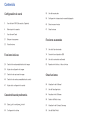 2
2
-
 3
3
-
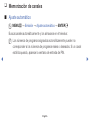 4
4
-
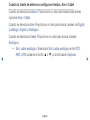 5
5
-
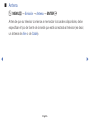 6
6
-
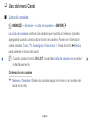 7
7
-
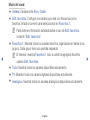 8
8
-
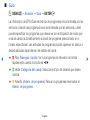 9
9
-
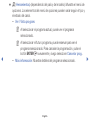 10
10
-
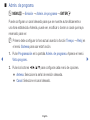 11
11
-
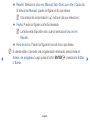 12
12
-
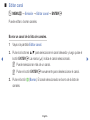 13
13
-
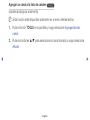 14
14
-
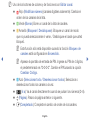 15
15
-
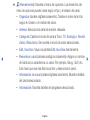 16
16
-
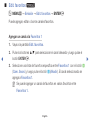 17
17
-
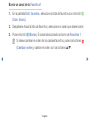 18
18
-
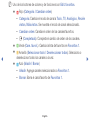 19
19
-
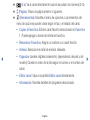 20
20
-
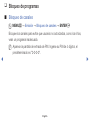 21
21
-
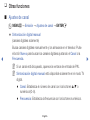 22
22
-
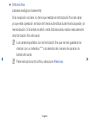 23
23
-
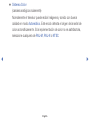 24
24
-
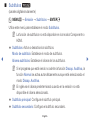 25
25
-
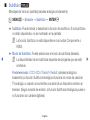 26
26
-
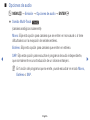 27
27
-
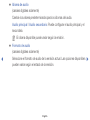 28
28
-
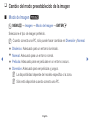 29
29
-
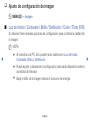 30
30
-
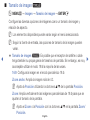 31
31
-
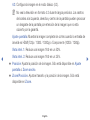 32
32
-
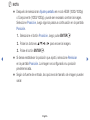 33
33
-
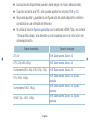 34
34
-
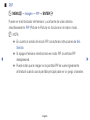 35
35
-
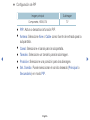 36
36
-
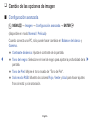 37
37
-
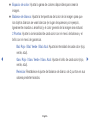 38
38
-
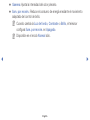 39
39
-
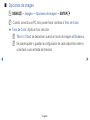 40
40
-
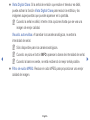 41
41
-
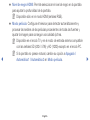 42
42
-
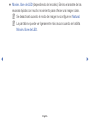 43
43
-
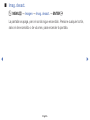 44
44
-
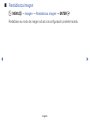 45
45
-
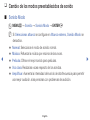 46
46
-
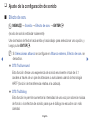 47
47
-
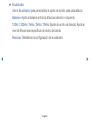 48
48
-
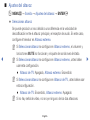 49
49
-
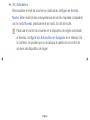 50
50
-
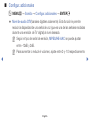 51
51
-
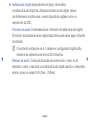 52
52
-
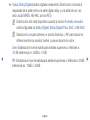 53
53
-
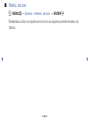 54
54
-
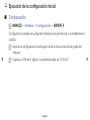 55
55
-
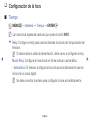 56
56
-
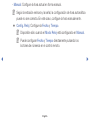 57
57
-
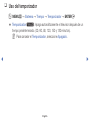 58
58
-
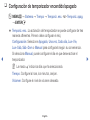 59
59
-
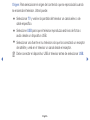 60
60
-
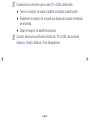 61
61
-
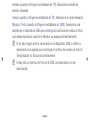 62
62
-
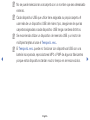 63
63
-
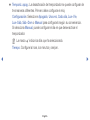 64
64
-
 65
65
-
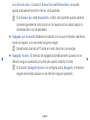 66
66
-
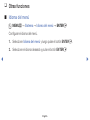 67
67
-
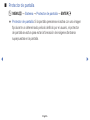 68
68
-
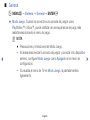 69
69
-
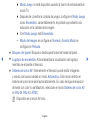 70
70
-
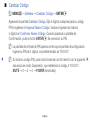 71
71
-
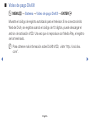 72
72
-
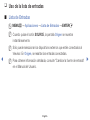 73
73
-
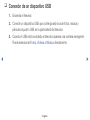 74
74
-
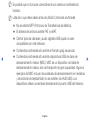 75
75
-
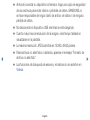 76
76
-
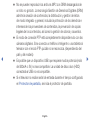 77
77
-
 78
78
-
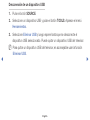 79
79
-
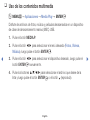 80
80
-
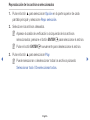 81
81
-
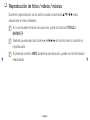 82
82
-
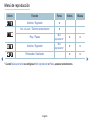 83
83
-
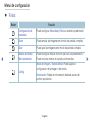 84
84
-
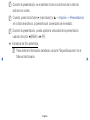 85
85
-
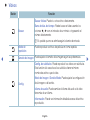 86
86
-
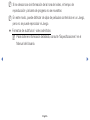 87
87
-
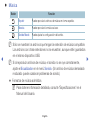 88
88
-
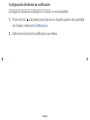 89
89
-
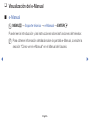 90
90
-
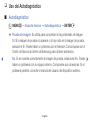 91
91
-
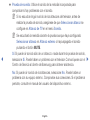 92
92
-
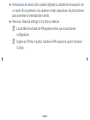 93
93
-
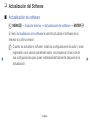 94
94
-
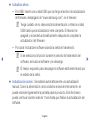 95
95
-
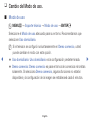 96
96
-
 97
97
-
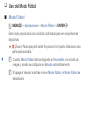 98
98
Samsung UN48H4200AH Manual de usuario
- Categoría
- Televisores LCD
- Tipo
- Manual de usuario